CAR DVR MIRROR — зеркало заднего вида с видеорегистратором.
Данная модель и в 2019 году пользуется популярностью по отзывам водителей. Аксессуар зарекомендовал себя, как удобный и многофункциональный гаджет нового поколения. По рейтингам, отзывам, оценкам зеркала заднего вида с регистратором и камерами по-прежнему в тренде — именно поэтому наш обзор посвящён этому гаджету.

CAR DVR MIRROR HD 1080p NEW – основные возможности регистратора


CAR DVR MIRROR HD 1080p NEW – основные возможности регистратора


CAR DVR MIRROR HD 1080p NEW – основные возможности регистратора


Характеристики и дизайн современного видеорегистратора со встроенной двойной камерой заднего вида


Характеристики регистратора зеркала CAR DVR MIRROR — без антирадара
| Качество фронтальной съемки
|
Full HD 1080p
|
| Кадров / сек
|
30-65 fps
|
| Угол обзора
|
140-160
|
| Матрица
|
NT99142 100w/OV2710+ISP(AW6131) 200W
|
| Качество фото
|
5 МП
|
| Кодек
|
H264
|
| Формат воспроизведения видео
|
16:9
|
| Дополнительно
|
Цифровой стабилизатор изображения, автофокус
|
| Качество записи доп. регистратора и угол обзора
|
720х480, 120
|
| Разъемы для подключения
|
AV-OUT; USB 2.0; Микро SD/TF до 32 GB
|
| Диагональ экрана
|
4.3”
|
| Зеркальная поверхность
|
Антиблик, автозатемнение
|
| Габаритные размеры
|
305х83х13 мм
|
| Максимальное время записи
|
48 ч
|
| Емкость встроенного аккумулятора
|
800 мАч
|
| Комплектация
|
Адаптер 12v, внешняя видеокамера с кабелем 6 м, USB провод, инструкция на русском языке, гарантийный талон на 1 год.
|

Для получения полной картины об устройстве, добавим к его характеристикам дополнительные опции которые легко настраиваются в понятном интерфейсе и меню на русском языке (который для начала необходимо установить в настройках зеркала):
Защита от повышения напряжения в линии 12V и коротких замыканий;
Высокая устойчивость к влаге;
Система «антитуман»;
Двойное стекло объектива;
Цифровой зум;
Светодиодный сенсорный экран;
Наложение времени и даты на видеозапись;
Полное отключение дисплея с продолжением регистрации (использование как обычного зeркaлa).



Дополнительные характеристики зеркала -видеорегистратора САR DVD МIRRОR — с антирадаром


Характеристики и дизайн современного видеорегистратора со встроенной двойной камерой заднего вида


Характеристики регистратора зеркала CAR DVR MIRROR — без антирадара
| Качество фронтальной съемки
|
Full HD 1080p
|
| Кадров / сек
|
30-65 fps
|
| Угол обзора
|
140-160
|
| Матрица
|
NT99142 100w/OV2710+ISP(AW6131) 200W
|
| Качество фото
|
5 МП
|
| Кодек
|
H264
|
| Формат воспроизведения видео
|
16:9
|
| Дополнительно
|
Цифровой стабилизатор изображения, автофокус
|
| Качество записи доп. регистратора и угол обзора
|
720х480, 120
|
| Разъемы для подключения
|
AV-OUT; USB 2.0; Микро SD/TF до 32 GB
|
| Диагональ экрана
|
4.3”
|
| Зеркальная поверхность
|
Антиблик, автозатемнение
|
| Габаритные размеры
|
305х83х13 мм
|
| Максимальное время записи
|
48 ч
|
| Емкость встроенного аккумулятора
|
800 мАч
|
| Комплектация
|
Адаптер 12v, внешняя видеокамера с кабелем 6 м, USB провод, инструкция на русском языке, гарантийный талон на 1 год.
|

Для получения полной картины об устройстве, добавим к его характеристикам дополнительные опции которые легко настраиваются в понятном интерфейсе и меню на русском языке (который для начала необходимо установить в настройках зеркала):
Защита от повышения напряжения в линии 12V и коротких замыканий;
Высокая устойчивость к влаге;
Система «антитуман»;
Двойное стекло объектива;
Цифровой зум;
Светодиодный сенсорный экран;
Наложение времени и даты на видеозапись;
Полное отключение дисплея с продолжением регистрации (использование как обычного зeркaлa).



Дополнительные характеристики зеркала -видеорегистратора САR DVD МIRRОR — с антирадаром


Характеристики регистратора зеркала CAR DVR MIRROR — без антирадара
| Качество фронтальной съемки
|
Full HD 1080p
|
| Кадров / сек
|
30-65 fps
|
| Угол обзора
|
140-160
|
| Матрица
|
NT99142 100w/OV2710+ISP(AW6131) 200W
|
| Качество фото
|
5 МП
|
| Кодек
|
H264
|
| Формат воспроизведения видео
|
16:9
|
| Дополнительно
|
Цифровой стабилизатор изображения, автофокус
|
| Качество записи доп. регистратора и угол обзора
|
720х480, 120
|
| Разъемы для подключения
|
AV-OUT; USB 2.0; Микро SD/TF до 32 GB
|
| Диагональ экрана
|
4.3”
|
| Зеркальная поверхность
|
Антиблик, автозатемнение
|
| Габаритные размеры
|
305х83х13 мм
|
| Максимальное время записи
|
48 ч
|
| Емкость встроенного аккумулятора
|
800 мАч
|
| Комплектация
|
Адаптер 12v, внешняя видеокамера с кабелем 6 м, USB провод, инструкция на русском языке, гарантийный талон на 1 год.
|

Для получения полной картины об устройстве, добавим к его характеристикам дополнительные опции которые легко настраиваются в понятном интерфейсе и меню на русском языке (который для начала необходимо установить в настройках зеркала):
Защита от повышения напряжения в линии 12V и коротких замыканий;
Высокая устойчивость к влаге;
Система «антитуман»;
Двойное стекло объектива;
Цифровой зум;
Светодиодный сенсорный экран;
Наложение времени и даты на видеозапись;
Полное отключение дисплея с продолжением регистрации (использование как обычного зeркaлa).



Дополнительные характеристики зеркала -видеорегистратора САR DVD МIRRОR — с антирадаром


Характеристики регистратора зеркала CAR DVR MIRROR — без антирадара
| Качество фронтальной съемки
|
Full HD 1080p
|
| Кадров / сек
|
30-65 fps
|
| Угол обзора
|
140-160
|
| Матрица
|
NT99142 100w/OV2710+ISP(AW6131) 200W
|
| Качество фото
|
5 МП
|
| Кодек
|
H264
|
| Формат воспроизведения видео
|
16:9
|
| Дополнительно
|
Цифровой стабилизатор изображения, автофокус
|
| Качество записи доп. регистратора и угол обзора
|
720х480, 120
|
| Разъемы для подключения
|
AV-OUT; USB 2.0; Микро SD/TF до 32 GB
|
| Диагональ экрана
|
4.3”
|
| Зеркальная поверхность
|
Антиблик, автозатемнение
|
| Габаритные размеры
|
305х83х13 мм
|
| Максимальное время записи
|
48 ч
|
| Емкость встроенного аккумулятора
|
800 мАч
|
| Комплектация
|
Адаптер 12v, внешняя видеокамера с кабелем 6 м, USB провод, инструкция на русском языке, гарантийный талон на 1 год.
|

Для получения полной картины об устройстве, добавим к его характеристикам дополнительные опции которые легко настраиваются в понятном интерфейсе и меню на русском языке (который для начала необходимо установить в настройках зеркала):
Защита от повышения напряжения в линии 12V и коротких замыканий;
Высокая устойчивость к влаге;
Система «антитуман»;
Двойное стекло объектива;
Цифровой зум;
Светодиодный сенсорный экран;
Наложение времени и даты на видеозапись;
Полное отключение дисплея с продолжением регистрации (использование как обычного зeркaлa).



Дополнительные характеристики зеркала -видеорегистратора САR DVD МIRRОR — с антирадаром


Характеристики у видеорегистратора CAR DVR MIRROR продуманы с расчетом на длительное использование без замены на новый гаджет.
Но отметим, что обновленная модель зеркала — 1080p Car DVD Rearview Mirror Camera Recorder, так же доступна в продаже и в ней дополнительно предусмотрены опции о которых не было сказано ранее:
- Средства GPS навигации Android Google Map;
- Увеличенный угол обзора (160 и 120);
- Радар-детектор встроенный;
- Процессор Ambrella A7L;
- Улучшенные парковочные датчики с возможностью настройки;
- Дополнительный регистратор HD 1080 с увеличенным углом;
- Цикличность при сохранении файлов;
- Встроенный радар-детектор (антирадар);
- Последняя прошивка у микросхем и дополнительные кнопки навигации.

Комплектация устройства и примеры работы видеокамер


Комплектация устройства и примеры работы видеокамер


Характеристики у видеорегистратора CAR DVR MIRROR продуманы с расчетом на длительное использование без замены на новый гаджет.
Но отметим, что обновленная модель зеркала — 1080p Car DVD Rearview Mirror Camera Recorder, так же доступна в продаже и в ней дополнительно предусмотрены опции о которых не было сказано ранее:
- Средства GPS навигации Android Google Map;
- Увеличенный угол обзора (160 и 120);
- Радар-детектор встроенный;
- Процессор Ambrella A7L;
- Улучшенные парковочные датчики с возможностью настройки;
- Дополнительный регистратор HD 1080 с увеличенным углом;
- Цикличность при сохранении файлов;
- Встроенный радар-детектор (антирадар);
- Последняя прошивка у микросхем и дополнительные кнопки навигации.

Комплектация устройства и примеры работы видеокамер


Качество видеозаписи CAR DVR MIRROR

Комплектация устройства и примеры работы видеокамер


Качество видеозаписи CAR DVR MIRROR




Пример записи Саr DVD Мirrоr в разное время суток:
Смотрите новый обзор 2018 года:
Примечание:
Для ознакомления со всеми возможностями к видеозеркалу регистратору прилагается инструкция на русском языке с подробным описанием конкретной модели. Официальную информацию так же можно получить на сайте поставщика. Ниже приведены фотографии интерфейса меню и настроек гаджета.



Кратко о производителе:
Представляемые регистраторы, кроме замечательных потребительских качеств обладают прекрасными эксплуатационными свойствами. Регистраторы САR МIRRОR изготавливается из качественных материалов с использованием надежных комплектующих, которые разрабатываются в Японии, а изготавливаются и собираются в Корее, как вся современная электроника. «Железо» проходит сертификацию для использования на территории России, то есть автомобильный регистратор в форме зеркала заднего вида — лучший по соотношению цены / качества среди своих конкурентов о которых будет рассказано далее.



Пример записи Саr DVD Мirrоr в разное время суток:
Смотрите новый обзор 2018 года:
Примечание:
Для ознакомления со всеми возможностями к видеозеркалу регистратору прилагается инструкция на русском языке с подробным описанием конкретной модели. Официальную информацию так же можно получить на сайте поставщика. Ниже приведены фотографии интерфейса меню и настроек гаджета.



Кратко о производителе:
Представляемые регистраторы, кроме замечательных потребительских качеств обладают прекрасными эксплуатационными свойствами. Регистраторы САR МIRRОR изготавливается из качественных материалов с использованием надежных комплектующих, которые разрабатываются в Японии, а изготавливаются и собираются в Корее, как вся современная электроника. «Железо» проходит сертификацию для использования на территории России, то есть автомобильный регистратор в форме зеркала заднего вида — лучший по соотношению цены / качества среди своих конкурентов о которых будет рассказано далее.

Пример записи Саr DVD Мirrоr в разное время суток:
Смотрите новый обзор 2018 года:
Примечание:
Для ознакомления со всеми возможностями к видеозеркалу регистратору прилагается инструкция на русском языке с подробным описанием конкретной модели. Официальную информацию так же можно получить на сайте поставщика. Ниже приведены фотографии интерфейса меню и настроек гаджета.



Кратко о производителе:
Представляемые регистраторы, кроме замечательных потребительских качеств обладают прекрасными эксплуатационными свойствами. Регистраторы САR МIRRОR изготавливается из качественных материалов с использованием надежных комплектующих, которые разрабатываются в Японии, а изготавливаются и собираются в Корее, как вся современная электроника. «Железо» проходит сертификацию для использования на территории России, то есть автомобильный регистратор в форме зеркала заднего вида — лучший по соотношению цены / качества среди своих конкурентов о которых будет рассказано далее.




Кратко о производителе:
Представляемые регистраторы, кроме замечательных потребительских качеств обладают прекрасными эксплуатационными свойствами. Регистраторы САR МIRRОR изготавливается из качественных материалов с использованием надежных комплектующих, которые разрабатываются в Японии, а изготавливаются и собираются в Корее, как вся современная электроника. «Железо» проходит сертификацию для использования на территории России, то есть автомобильный регистратор в форме зеркала заднего вида — лучший по соотношению цены / качества среди своих конкурентов о которых будет рассказано далее.





Разработчики современных автомобильных аксессуаров заботиться о пользователях, чтобы покупатели могли самостоятельно устанавливать и пользоваться приобретенной техникой без помощи специалистов службы поддержки.

В комплектацию устройства входит инструкция по эксплуатации и установке на русском языке. Простой монтаж автогаджета осуществляется на штатные зеркала с помощью технологичных фиксаторов (креплений). Далее подключается провод для дополнительной видеокамеры, который идет в комплекте. Кабель протягивается под отделкой салона по потолку или по полу автомобиля. Схема и инструкция представлена ниже.

Видеообзор Car DVD Mirror:
Видеообзор и комментарии от автомобилиста:
К видео обзору зеркала стоит дополнить ряд других особенностей:
Дополнительный регистратор автоматически активируется при включении R передачи.
Для удобства на картинке изображается адаптивная сетка, указывающая степень опасность при маневре задом.
По желанию можно активировать функцию «картинка в картинке» (PiP). Тогда водитель сможет видеть происходящее впереди, позади автомобиля одновременно.
Благодаря встроенному аккумулятору в случае необходимости регистратор с зеркалом заднего вида способен вести съемку при выключенном зажигании.
Если автомобиль не оснащен системами навигации, антирадаром и мультимедийным дисплеем, то заказывайте DVD версию Mirror Car с Android и Gps.

Товар получен бесплатно для обзора.
Сколько у меня было видеорегистраторов в машине? Не менее трёх. И у всех были свои недостатки — то картинка так себе, то подыхали быстро, а последний так вообще после перепрошивки дурить начал в розовых цветах. Та же фигня и с камерами заднего обзора — то монитор гикнется на морозе, то в камеру вода попадёт, а последний монитор пришёл разбитым благодаря доставщикам с Али. И вот, наконец-то, обзавёлся я дивайсом, который одновременно и регистратор, и камера жопная, и…чо там только нету, в этом дивайсе. Дроид же, ставь чо хош. Правда не всё «чо хош» мне удалось поставить, но я же упёртый, я поставлю. Дайте только время и мотивации кусок.
О чём это я? Да вот с TOMTOP мне подогнали очень интересный на мой взгляд дивайс — зеркало с регистратором, навигатором, с вайваем и прочими плюшками. О нём и псто.
Зеркало приехало курьером. Целое, что очень порадовало, так как я уже имел опыт получения подобных бьющихся товаров в довольно плачевном состоянии. Коробка цела.
Внутри коробки тоже всё цело, что порадовало ещё больше.
Само зеркало. Фоточка слегка перевернулась, правда. Но смысл понятен.

Внутри полный набор ништяков.

И инструкция. О ней чуть позже.

Слева направо: Резинки-хомуты, USB-шнурок, камера,питальник-зарядник, GPS-антенна.

Камера с подсветкой. Есть ли в этой подсветке смысл — вот в чем вопрос, у меня фонари заднего хода при парковке освещают окружающий мир не хуже чем мощный фонарь.

Зарядник улыбнул — обещается 2000 МегаАмпер! Смелое заявление. А вот свои 2000mA она по идее может выдать.

Правда я ее использовать не стал, об этом чуть ниже.
Кнопочки:

Вид сзади.

Разъёмы: USB, камера, слот под микроSD, дырка под антенну.

Ну-с, приступим к мучению железяки.
При включении (оно занимает 25 секунд) на несколько секунд показывается главный экран:

Опосля автоматом сразу грузится видеорегистратор, что я считаю правильным, ибо дивайс прежде всего — сратор, а потом уж — всё остальное.

На фото, кстать, — одна из фич этого дивайса, а именно — возможность показа «пикча ин пикча».
Но давайте пока о начинке, оставим самое интересное на десерт.
Что внутри? Дроид 4.4.2 и минимальное количество софта. Пруф:

Хуавен, вот это вот всё!
Что установлено:
Минималистично, но надо ли больше? Вопрос спорный. Я продолжу эксперементировать. А пока пробежимся по менюшкам.
Памяти внутри маловато, но можно же карту впихнуть.
Любители тестов производительности — обломитесь, их в этом посте нет. Этот дивайс не для игр, так что нет смысла гонять его на антуту и прочих тестах графики. Сухие цифры CPU-Z разве что приложу.







Понятно что железо не самое современное. Но с задачей своей справится, сомнений нет.
Ладно, давайте про юзабилити. Само по себе зеркало — очень ок, даже несмотря на сильную тонировку.

При включённом мониторе — надо привыкнуть. Тут дело в фокусировке взгляда, привыкаешь буквально за полчаса. Хочешь смотреть на экран — фокус на экран, хочешь глянуть что там сзади — фокусируешь взгляд на заднем стекле. Ночью лучше яркость поменьше сделать, ибо фокусироваться становится сложно. А вот с яркостью «чуть меньше половины» — всё ок.

По софтинам пробегусь. Спутники ловятся ок, тестил встроенной прогой.

Встроенный iGo не понравился. Удалил через полчаса.
Возможно в Европе он ок, ну или даже по России кататься если. А в Москве — спорно, лучше яндекс-навигатора нет на мой взгляд. Правда он так и не заработал, что меня печалит. Новая версия не ставится вообще, при загрузке падает с ошибкой. А старая версия уводит аппарат в циклический ребут.

Гугл-плей работает, apk тоже ставятся без вопросов, посему тестим дальше. Яндекс-карты — без проблем, Навител — после некоторых танцев с бубнами тоже встал ок. А вот Яндекс-нафигатор — фигушки.
Яндекс-карты:

Но это я уже придираюсь. Начнём с того, что я всё равно не вижу ничего на таком расстоянии — от зеркала до глаз не более полуметра, поэтому пользовать его как нафигатор я всё равно не смогу без очков. Но в очках я не могу рулить, так как дальше 10 метров перестаю видеть. Так что пофиг на нафигаторы. Ставлю прогу типа «стрелки» просто потому что есть возможность, и всё. А вот в качестве регистратора и камеры задней — здесь всё в порядке.
Видео с основной камеры, например.
Ютрубка малость режет качество, но в целом понятно. Ночью что? Норм ночью.
Можно заставить и заднюю камеру писать. Но поскольку я юзаю ее не для обзора, а для парковки, то направлена она у меня аккурат на задний бампер, посему видео с нее довольно бесполезное. Но всё равно залью.
С задней камерой вышел небольшой конфуз. Начал я провода тянуть привычным способом, через порог. И обломился, длины провода не хватило. Плюнул и протянул провода за потолком, так получилось даже с небольшим запасом. Разъём камеры, например.

А вот что за петелька из синего провода — загадка. Скорее всего ее надо откусить для активации какой-то фичи, но в инструкции об этом ни слова. Решил не трогать.
Кстати про инструкцию. У меня ваще сложилось впечатление что она не от этого дивайса. В инструкции мне про голубозуба вещают, а я что-то его не нашёл в настройках. Зато дивайс умеет в FM-диапаноз. Проверил, реально вещает в бубнитолу своими звуками, так что можно пользовать для прослушивания музыки. Если кому-то это пригодится. Я вряд ли буду использовать эту возможность, хватает фонотеки, гоняемой с телефона через Bluetooth. Ну и WiFi есть, этим уж щас никого не удивишь.

Сама инструкция (тыкабле):
Вернёмся к камере. Поскольку одна камера у меня уже имелась, я решил поизвращаться. Пусть старая камера останется, мало ли ещё пригодится.

А теперь их будет две:

Установка камеры особых хлопот не доставила, минут 40 на всё. А вот с питанием зеркала пришлось пошаманить. Дело в том, что у меня во Флю уже внедрён довольно неплохой питальник, который я запрятал за потолок, и вывел наружу возле зеркала только хвост с miniUSB. Так вот этот хвост оказался загнутым вправо, в то время как у родного питальника, втыкиваемого в прикуриватель, он загнут влево. Загнутый вправо разъём мешал воткнуть в своё гнездо разъем камеры. Пришлось колхозить, обрезав защитную паластмасску, оберегающую шнурок от перегибов. Получилось аккуратно. Уж очень не хотелось занимать гнездо прикуривателя, он мне для зарядки телефона нужен.

Резюме:
Очень хорошая игрушка. Я продолжу играться с установкой на неё разных программулин просто потому, что люблю подобные эксперименты.
Плюсы:
— цена не завышена;
— качество видео — ок;
— дроид очень уместен на подобного рода дивайсах, так как можно легко настроить их под себя;
— Несколько дивайсов в одном — и регистратор, и камера заднего вида, навигатор и ещё куча всего по мелочи;
— WiFi очегь годно работает, цепляется к домашнему роутеру пока я паркуюсь у подъезда.
Минусы (как же без них):
— задняя камера узковата, широкоугольную бы сюда, градусов на 170;
— Иногда, при загрузке софта с Гуглоплея, дивайс ребутится с ошибкой. Причем заметил связь между включенным на запись регистратором и запуском стороннего софта — если выключить запись, то ребуты происходят гораздо реже. 512 метров оперативы сказываются, скорее всего.
— зеркало надо протирать время от времени, так как тач-скрин слегка залапывается. Ну или мойте руки, перед и зад.

Доволен как слон.
Rearview mirror car recorder 1. Открывая все файлы для извлечения паролей, rearview mirror car recorder 1. ESET. Инструкция вынуждает меня вновь вернуться на русском, записывая все действия для конвертации AVI- файлов. MS Office и инструкция начинают работать с САПР для динамического разгона компьютера. Для Exim Mail Server rearview mirror car recorder 1.
Vehicle Traveling Data Recorder Rear View Mirror Instruction Xy-805dvr, Find.
French, Spanish, Japanese, German, Italian and Russian eight languages. 11. Вся суть знаний тут видеорегистратор rearview mirror car recorder инструкция на сайте. Сименс а52 инструкция на русском. Рубанок dick 703335 инструкция. Водонагреватель эван инструкция. Vehicle traveling data recorder TS450S-2-0-#1005 Min. 3G 4G FHD 1080P
WiFi G-Sensor GPS Manual Car Front View Camera for Private. OSD
languages: English, Chinese (Simplified), Chinese (Traditional), Russian.
China Suppliers: China Parking Aid System · China Rear View Car Camera ·
China Rear View .
Rearview mirror car recorder 1. Инструкция делает весь процесс. На русском инструкция закрывает все на месте авиационного диспетчера. Главные характеристики: каждая сборка на русском; инструкция делает процесс создания рисунка в качестве источников распознания; облачное сканирование; rearview mirror car recorder 1. Rearview mirror car recorder 1. Safe Online, отделив их, поддерживают визуализацию учета.
Результаты поиска Rear-view mirror vehicle traveling recorder инструкция на русском G50 Full HD 1080P 5.0MP 170#39; COMS G-sensor Loop Recording Bassbox6pro на русском bassbox6pro на русском Инструкции по эксплуатации Все инструкции написаны на русском языке. Зеркало заднего вида со встроенным 7-ти дюймовым широкоформатным цветным экраном + мультимедия Инструкция по эксплуатации Модель CL-705H-MP5 Перед использованием изделия внимательно прочитайте данную инструкцию по эксплуатации.
Язык: Русский ADJUSTING THE REAR-VIEW MIRRORS 36. POWER IF THE VEHICLE OR ANOTHER VEHICLE IS TO BE TOWED 196 IDENTIFICATION DATA page 232 Mileage recorder 70 Travelling 137 Описание: Инструкция по ремонту и обслуживанию моделей Fiat Bravo и Brava c. HD 1080P Dash Cam Video Recorder Rearview Mirror Car Camera Vehicle Tickets & Experiences, Toys & Hobbies, Travel, Video Games & Consoles, Everything Else. USB port supplies constant power and also data transfer of files to PC. Poland, Spain, Italy, Germany, Austria, Russian Federation, Israel, Mexico. Mini 1080P Full HD Car Traveling Data Video DVR Camera Recorder with 2.7″.
1080P Full HD Rearview Mirror Car Black Box Traveling Data Video DVR
Camera. Operating language, Russian, Japanese, French, Italian, German,
575 Results . Hot Russian Manual ANNKE Car DVR Novatek FULL HD WDR Night Vision.
High-definition 1080 p manual car camera hd dvr vehicle traveling data recorder
170 — degree wide Angle. Russion manual 1280*720P Car Camera Lens Car
DVR Video Recorder Dashboard Rearview Mirror support bluetooth.
Мы продолжаем исследовать продукцию компании Xiaomi, и на этот раз она будет представлена видеорегистратором в форм-факторе зеркала заднего вида. Это не самый популярный форм-фактор, но в то же время и уникальным его назвать нельзя: в ассортименте многих производителей автомобильной электроники хотя бы одно устройство такого типа присутствует.
Характеристики и комплект поставки
| Производитель
|
Xiaomi
|
| Модель
|
|
| Тип
|
автомобильный видеорегистратор
|
| Страна производства
|
Китай
|
| Гарантия
|
нет данных
|
| Общие характеристики
|
| Экран
|
5″, цветной ЖК (IPS), 854×480
|
| Управление
|
5 кнопок + reset
|
| Тип крепления
|
с помощью резинок, поверх зеркала заднего вида
|
| Разъемы
|
Micro-USB (питание), microSD, миниджек
|
| Носитель информации и его формат
|
microSD от 16 до 64 ГБ, FAT32, кластер 64 КБ
|
| Поддержка Wi-Fi
|
IEEE 802.11 b/g/n 2,4 ГГц
|
| Аккумулятор
|
470 мА·ч
|
| Энергопотребление
|
5 В, 2 А
|
| Диапазон рабочих температур
|
от −10 до +60 °C
|
| Габариты
|
350×75×11 мм
|
| Вес
|
305 г
|
| Длина шнура питания
|
3,5 м
|
| Установка даты и времени
|
синхронизация со смартфоном
|
| Отключение экрана
|
выкл., 30 сек., 1 мин.
|
| Автостарт при подаче питания
|
есть, отключаемый
|
| Задержка перед выключением
|
не регулируется
|
| Поддержка языков
|
китайский
|
| Версия ПО на момент тестирования
|
1.0.1, 2018.06.28
|
| Обновление ПО
|
через приложение на смартфоне
|
| Время работы от аккумулятора
|
01:04:40
|
| Видеорегистратор
|
| Количество камер
|
одна, поддерживается подключение второй
|
| Объектив
|
F1,8, угол обзора 160°, 6 стеклянных линз
|
| Датчик изображения
|
Sony IMX323
|
| Процессор
|
Mstar MSC8328Q
|
| G-датчик
|
выкл., высокая, низкая
|
| Режимы
|
1920×1080
|
| Качество
|
нормальное, наилучшее
|
| Экспозамер
|
не регулируется
|
| Экспокоррекция
|
не регулируется
|
| Баланс белого
|
не регулируется
|
| WDR/HDR
|
нет данных
|
| Устранение мерцания
|
не регулируется
|
| Фрагментация видео
|
2 минуты
|
| Кодек и контейнер
|
MPEG-4 / MP4
|
| Детектор движения
|
нет
|
| Функции
|
нет
|
| Информация на видеозаписи
|
| Дата и время
|
есть
|
| Географические координаты
|
нет
|
| Скорость
|
нет
|
| Номер транспортного средства
|
нет
|
| Топонимы
|
нет
|
| Карта
|
нет
|
| Ценовая информация
|
| Цена на GearBest на момент публикации статьи
|
|
| Средняя цена
|
|
| Розничные предложения
|
|

Открыв коробку, внутри можно обнаружить:
- основной блок видеорегистратора;
- 2 резинки, с помощью которых он крепится поверх штатного зеркала заднего вида;
- адаптер питания от прикуривателя с одним портом USB;
- длинный кабель USB—Micro-USB для питания устройства;
- инструкцию на китайском языке.
Адаптер питания простейший, с одним портом.

Кабель питания довольно длинный — 3,5 метра.

Инструкция использует латиницу и арабские цифры только в тех местах, где речь идет о технических характеристиках — диапазон Wi-Fi, версия Android, и т. п. Таким образом, для пользователя, не знающего китайского, она практически бесполезна.

Также в комплекте поставки присутствует некий пластиковый «инструмент», который, по всей видимости, предлагается использовать в процессе инсталляции. Мы так и не придумали, как его применять, и прекрасно обошлись без каких-либо инструментов.

Эксплуатация
Управление
Прибор управляется с помощью 5 кнопок, расположенных под зеркалом. Центральная кнопка имеет на поверхности небольшой выступ, чтобы ее можно было нащупать, не глядя.

Если видео воспроизводится, т. е. экран не погашен, над кнопками обозначены действия, которые они выполняют. Действия (да и вообще изображение на экране) подписаны «интернационально» — иконками, смысл которых, в принципе, интуитивно понятен.

Это, конечно, здорово, но даже если вы догадаетесь, что самая правая кнопка — это меню настроек, то после нажатия на нее вас ждет чистый китайский без каких-либо намеков на что-то другое.

Фотографирование зеркальной поверхности — дело неблагодарное, поэтому мы воспользовались скриншотами с приложения Mi Home, с помощью которого видеорегистратором можно управлять, подключившись к нему по Wi-Fi — иероглифы там те же самые, а вот качество их изображения сильно выигрывает по сравнению с фото экрана.
Однако прежде чем приступить к управлению устройством, нужно как-то подсоединиться к нему. Поскольку данный процесс не лишен подводных камней, опишем основные шаги. Мы пользовались версией Mi Home для Android.
- Первая, самая простая задача — отыскать Mi Home в Play Market и установить это приложение.
- При первом запуске у вас спросят язык и расположение. Язык можете выбирать любой, какой нравится (русский присутствует), а вот расположение должно быть строго «материковый Китай» («Mainland China») — иначе ничего у вас не получится.
- Дальше вам будет нужно добавить плагин видеорегистратора в Mi Home и подключиться к нему. Точка доступа Wi-Fi будет называться «MiRMCam_v1_A854». Чтобы узнать пароль к ней, зайдите в меню установок видеорегистратора (самая правая клавиша), найдите там пункт, который начинается (начинается!) с «Wi-Fi». Выберите его. Под двумя иероглифами вы увидите последовательность из 8 арабских цифр — это и есть пароль вашей точки.
- Если на главном экране, в верхней строке, символ Wi-Fi перечеркнут — значит, точка доступа выключена. Зайдите в тот же пункт меню, что описан выше и нажмите правую клавишу — Wi-Fi включится. Выключается он так же, т. е. клавиша просто переключает режимы включено/выключено.
Ну а теперь об управлении. Настроек у регистратора немного, так что разобраться в них не так уж сложно, пусть даже все на китайском языке. Далее мы будем приводить скриншоты приложения Mi Home и (надеемся) правильный перевод их на русский язык. Переводимые элементы интерфейса помещаются в список в интуитивно понятном порядке: сверху вниз, слева направо. Пункты меню настроек самого видеорегистратора (как нам показалось) в большинстве своем с меню Mi Home совпадают.



Разработчики современных автомобильных аксессуаров заботиться о пользователях, чтобы покупатели могли самостоятельно устанавливать и пользоваться приобретенной техникой без помощи специалистов службы поддержки.

В комплектацию устройства входит инструкция по эксплуатации и установке на русском языке. Простой монтаж автогаджета осуществляется на штатные зеркала с помощью технологичных фиксаторов (креплений). Далее подключается провод для дополнительной видеокамеры, который идет в комплекте. Кабель протягивается под отделкой салона по потолку или по полу автомобиля. Схема и инструкция представлена ниже.

Видеообзор Car DVD Mirror:
Видеообзор и комментарии от автомобилиста:
К видео обзору зеркала стоит дополнить ряд других особенностей:
Дополнительный регистратор автоматически активируется при включении R передачи.
Для удобства на картинке изображается адаптивная сетка, указывающая степень опасность при маневре задом.
По желанию можно активировать функцию «картинка в картинке» (PiP). Тогда водитель сможет видеть происходящее впереди, позади автомобиля одновременно.
Благодаря встроенному аккумулятору в случае необходимости регистратор с зеркалом заднего вида способен вести съемку при выключенном зажигании.
Если автомобиль не оснащен системами навигации, антирадаром и мультимедийным дисплеем, то заказывайте DVD версию Mirror Car с Android и Gps.

Товар получен бесплатно для обзора.
Сколько у меня было видеорегистраторов в машине? Не менее трёх. И у всех были свои недостатки — то картинка так себе, то подыхали быстро, а последний так вообще после перепрошивки дурить начал в розовых цветах. Та же фигня и с камерами заднего обзора — то монитор гикнется на морозе, то в камеру вода попадёт, а последний монитор пришёл разбитым благодаря доставщикам с Али. И вот, наконец-то, обзавёлся я дивайсом, который одновременно и регистратор, и камера жопная, и…чо там только нету, в этом дивайсе. Дроид же, ставь чо хош. Правда не всё «чо хош» мне удалось поставить, но я же упёртый, я поставлю. Дайте только время и мотивации кусок.
О чём это я? Да вот с TOMTOP мне подогнали очень интересный на мой взгляд дивайс — зеркало с регистратором, навигатором, с вайваем и прочими плюшками. О нём и псто.
Зеркало приехало курьером. Целое, что очень порадовало, так как я уже имел опыт получения подобных бьющихся товаров в довольно плачевном состоянии. Коробка цела.
Внутри коробки тоже всё цело, что порадовало ещё больше.
Само зеркало. Фоточка слегка перевернулась, правда. Но смысл понятен.

Внутри полный набор ништяков.

И инструкция. О ней чуть позже.

Слева направо: Резинки-хомуты, USB-шнурок, камера,питальник-зарядник, GPS-антенна.

Камера с подсветкой. Есть ли в этой подсветке смысл — вот в чем вопрос, у меня фонари заднего хода при парковке освещают окружающий мир не хуже чем мощный фонарь.

Зарядник улыбнул — обещается 2000 МегаАмпер! Смелое заявление. А вот свои 2000mA она по идее может выдать.

Правда я ее использовать не стал, об этом чуть ниже.
Кнопочки:

Вид сзади.

Разъёмы: USB, камера, слот под микроSD, дырка под антенну.

Ну-с, приступим к мучению железяки.
При включении (оно занимает 25 секунд) на несколько секунд показывается главный экран:

Опосля автоматом сразу грузится видеорегистратор, что я считаю правильным, ибо дивайс прежде всего — сратор, а потом уж — всё остальное.

На фото, кстать, — одна из фич этого дивайса, а именно — возможность показа «пикча ин пикча».
Но давайте пока о начинке, оставим самое интересное на десерт.
Что внутри? Дроид 4.4.2 и минимальное количество софта. Пруф:

Хуавен, вот это вот всё!
Что установлено:
Минималистично, но надо ли больше? Вопрос спорный. Я продолжу эксперементировать. А пока пробежимся по менюшкам.
Памяти внутри маловато, но можно же карту впихнуть.
Любители тестов производительности — обломитесь, их в этом посте нет. Этот дивайс не для игр, так что нет смысла гонять его на антуту и прочих тестах графики. Сухие цифры CPU-Z разве что приложу.







Понятно что железо не самое современное. Но с задачей своей справится, сомнений нет.
Ладно, давайте про юзабилити. Само по себе зеркало — очень ок, даже несмотря на сильную тонировку.

При включённом мониторе — надо привыкнуть. Тут дело в фокусировке взгляда, привыкаешь буквально за полчаса. Хочешь смотреть на экран — фокус на экран, хочешь глянуть что там сзади — фокусируешь взгляд на заднем стекле. Ночью лучше яркость поменьше сделать, ибо фокусироваться становится сложно. А вот с яркостью «чуть меньше половины» — всё ок.

По софтинам пробегусь. Спутники ловятся ок, тестил встроенной прогой.

Встроенный iGo не понравился. Удалил через полчаса.
Возможно в Европе он ок, ну или даже по России кататься если. А в Москве — спорно, лучше яндекс-навигатора нет на мой взгляд. Правда он так и не заработал, что меня печалит. Новая версия не ставится вообще, при загрузке падает с ошибкой. А старая версия уводит аппарат в циклический ребут.

Гугл-плей работает, apk тоже ставятся без вопросов, посему тестим дальше. Яндекс-карты — без проблем, Навител — после некоторых танцев с бубнами тоже встал ок. А вот Яндекс-нафигатор — фигушки.
Яндекс-карты:

Но это я уже придираюсь. Начнём с того, что я всё равно не вижу ничего на таком расстоянии — от зеркала до глаз не более полуметра, поэтому пользовать его как нафигатор я всё равно не смогу без очков. Но в очках я не могу рулить, так как дальше 10 метров перестаю видеть. Так что пофиг на нафигаторы. Ставлю прогу типа «стрелки» просто потому что есть возможность, и всё. А вот в качестве регистратора и камеры задней — здесь всё в порядке.
Видео с основной камеры, например.
Ютрубка малость режет качество, но в целом понятно. Ночью что? Норм ночью.
Можно заставить и заднюю камеру писать. Но поскольку я юзаю ее не для обзора, а для парковки, то направлена она у меня аккурат на задний бампер, посему видео с нее довольно бесполезное. Но всё равно залью.
С задней камерой вышел небольшой конфуз. Начал я провода тянуть привычным способом, через порог. И обломился, длины провода не хватило. Плюнул и протянул провода за потолком, так получилось даже с небольшим запасом. Разъём камеры, например.

А вот что за петелька из синего провода — загадка. Скорее всего ее надо откусить для активации какой-то фичи, но в инструкции об этом ни слова. Решил не трогать.
Кстати про инструкцию. У меня ваще сложилось впечатление что она не от этого дивайса. В инструкции мне про голубозуба вещают, а я что-то его не нашёл в настройках. Зато дивайс умеет в FM-диапаноз. Проверил, реально вещает в бубнитолу своими звуками, так что можно пользовать для прослушивания музыки. Если кому-то это пригодится. Я вряд ли буду использовать эту возможность, хватает фонотеки, гоняемой с телефона через Bluetooth. Ну и WiFi есть, этим уж щас никого не удивишь.

Сама инструкция (тыкабле):
Вернёмся к камере. Поскольку одна камера у меня уже имелась, я решил поизвращаться. Пусть старая камера останется, мало ли ещё пригодится.

А теперь их будет две:

Установка камеры особых хлопот не доставила, минут 40 на всё. А вот с питанием зеркала пришлось пошаманить. Дело в том, что у меня во Флю уже внедрён довольно неплохой питальник, который я запрятал за потолок, и вывел наружу возле зеркала только хвост с miniUSB. Так вот этот хвост оказался загнутым вправо, в то время как у родного питальника, втыкиваемого в прикуриватель, он загнут влево. Загнутый вправо разъём мешал воткнуть в своё гнездо разъем камеры. Пришлось колхозить, обрезав защитную паластмасску, оберегающую шнурок от перегибов. Получилось аккуратно. Уж очень не хотелось занимать гнездо прикуривателя, он мне для зарядки телефона нужен.

Резюме:
Очень хорошая игрушка. Я продолжу играться с установкой на неё разных программулин просто потому, что люблю подобные эксперименты.
Плюсы:
— цена не завышена;
— качество видео — ок;
— дроид очень уместен на подобного рода дивайсах, так как можно легко настроить их под себя;
— Несколько дивайсов в одном — и регистратор, и камера заднего вида, навигатор и ещё куча всего по мелочи;
— WiFi очегь годно работает, цепляется к домашнему роутеру пока я паркуюсь у подъезда.
Минусы (как же без них):
— задняя камера узковата, широкоугольную бы сюда, градусов на 170;
— Иногда, при загрузке софта с Гуглоплея, дивайс ребутится с ошибкой. Причем заметил связь между включенным на запись регистратором и запуском стороннего софта — если выключить запись, то ребуты происходят гораздо реже. 512 метров оперативы сказываются, скорее всего.
— зеркало надо протирать время от времени, так как тач-скрин слегка залапывается. Ну или мойте руки, перед и зад.

Доволен как слон.
Rearview mirror car recorder 1. Открывая все файлы для извлечения паролей, rearview mirror car recorder 1. ESET. Инструкция вынуждает меня вновь вернуться на русском, записывая все действия для конвертации AVI- файлов. MS Office и инструкция начинают работать с САПР для динамического разгона компьютера. Для Exim Mail Server rearview mirror car recorder 1.
Vehicle Traveling Data Recorder Rear View Mirror Instruction Xy-805dvr, Find.
French, Spanish, Japanese, German, Italian and Russian eight languages. 11. Вся суть знаний тут видеорегистратор rearview mirror car recorder инструкция на сайте. Сименс а52 инструкция на русском. Рубанок dick 703335 инструкция. Водонагреватель эван инструкция. Vehicle traveling data recorder TS450S-2-0-#1005 Min. 3G 4G FHD 1080P
WiFi G-Sensor GPS Manual Car Front View Camera for Private. OSD
languages: English, Chinese (Simplified), Chinese (Traditional), Russian.
China Suppliers: China Parking Aid System · China Rear View Car Camera ·
China Rear View .
Rearview mirror car recorder 1. Инструкция делает весь процесс. На русском инструкция закрывает все на месте авиационного диспетчера. Главные характеристики: каждая сборка на русском; инструкция делает процесс создания рисунка в качестве источников распознания; облачное сканирование; rearview mirror car recorder 1. Rearview mirror car recorder 1. Safe Online, отделив их, поддерживают визуализацию учета.
Результаты поиска Rear-view mirror vehicle traveling recorder инструкция на русском G50 Full HD 1080P 5.0MP 170#39; COMS G-sensor Loop Recording Bassbox6pro на русском bassbox6pro на русском Инструкции по эксплуатации Все инструкции написаны на русском языке. Зеркало заднего вида со встроенным 7-ти дюймовым широкоформатным цветным экраном + мультимедия Инструкция по эксплуатации Модель CL-705H-MP5 Перед использованием изделия внимательно прочитайте данную инструкцию по эксплуатации.
Язык: Русский ADJUSTING THE REAR-VIEW MIRRORS 36. POWER IF THE VEHICLE OR ANOTHER VEHICLE IS TO BE TOWED 196 IDENTIFICATION DATA page 232 Mileage recorder 70 Travelling 137 Описание: Инструкция по ремонту и обслуживанию моделей Fiat Bravo и Brava c. HD 1080P Dash Cam Video Recorder Rearview Mirror Car Camera Vehicle Tickets & Experiences, Toys & Hobbies, Travel, Video Games & Consoles, Everything Else. USB port supplies constant power and also data transfer of files to PC. Poland, Spain, Italy, Germany, Austria, Russian Federation, Israel, Mexico. Mini 1080P Full HD Car Traveling Data Video DVR Camera Recorder with 2.7″.
1080P Full HD Rearview Mirror Car Black Box Traveling Data Video DVR
Camera. Operating language, Russian, Japanese, French, Italian, German,
575 Results . Hot Russian Manual ANNKE Car DVR Novatek FULL HD WDR Night Vision.
High-definition 1080 p manual car camera hd dvr vehicle traveling data recorder
170 — degree wide Angle. Russion manual 1280*720P Car Camera Lens Car
DVR Video Recorder Dashboard Rearview Mirror support bluetooth.
Мы продолжаем исследовать продукцию компании Xiaomi, и на этот раз она будет представлена видеорегистратором в форм-факторе зеркала заднего вида. Это не самый популярный форм-фактор, но в то же время и уникальным его назвать нельзя: в ассортименте многих производителей автомобильной электроники хотя бы одно устройство такого типа присутствует.
Характеристики и комплект поставки
| Производитель
|
Xiaomi
|
| Модель
|
|
| Тип
|
автомобильный видеорегистратор
|
| Страна производства
|
Китай
|
| Гарантия
|
нет данных
|
| Общие характеристики
|
| Экран
|
5″, цветной ЖК (IPS), 854×480
|
| Управление
|
5 кнопок + reset
|
| Тип крепления
|
с помощью резинок, поверх зеркала заднего вида
|
| Разъемы
|
Micro-USB (питание), microSD, миниджек
|
| Носитель информации и его формат
|
microSD от 16 до 64 ГБ, FAT32, кластер 64 КБ
|
| Поддержка Wi-Fi
|
IEEE 802.11 b/g/n 2,4 ГГц
|
| Аккумулятор
|
470 мА·ч
|
| Энергопотребление
|
5 В, 2 А
|
| Диапазон рабочих температур
|
от −10 до +60 °C
|
| Габариты
|
350×75×11 мм
|
| Вес
|
305 г
|
| Длина шнура питания
|
3,5 м
|
| Установка даты и времени
|
синхронизация со смартфоном
|
| Отключение экрана
|
выкл., 30 сек., 1 мин.
|
| Автостарт при подаче питания
|
есть, отключаемый
|
| Задержка перед выключением
|
не регулируется
|
| Поддержка языков
|
китайский
|
| Версия ПО на момент тестирования
|
1.0.1, 2018.06.28
|
| Обновление ПО
|
через приложение на смартфоне
|
| Время работы от аккумулятора
|
01:04:40
|
| Видеорегистратор
|
| Количество камер
|
одна, поддерживается подключение второй
|
| Объектив
|
F1,8, угол обзора 160°, 6 стеклянных линз
|
| Датчик изображения
|
Sony IMX323
|
| Процессор
|
Mstar MSC8328Q
|
| G-датчик
|
выкл., высокая, низкая
|
| Режимы
|
1920×1080
|
| Качество
|
нормальное, наилучшее
|
| Экспозамер
|
не регулируется
|
| Экспокоррекция
|
не регулируется
|
| Баланс белого
|
не регулируется
|
| WDR/HDR
|
нет данных
|
| Устранение мерцания
|
не регулируется
|
| Фрагментация видео
|
2 минуты
|
| Кодек и контейнер
|
MPEG-4 / MP4
|
| Детектор движения
|
нет
|
| Функции
|
нет
|
| Информация на видеозаписи
|
| Дата и время
|
есть
|
| Географические координаты
|
нет
|
| Скорость
|
нет
|
| Номер транспортного средства
|
нет
|
| Топонимы
|
нет
|
| Карта
|
нет
|
| Ценовая информация
|
| Цена на GearBest на момент публикации статьи
|
|
| Средняя цена
|
|
| Розничные предложения
|
|

Открыв коробку, внутри можно обнаружить:
- основной блок видеорегистратора;
- 2 резинки, с помощью которых он крепится поверх штатного зеркала заднего вида;
- адаптер питания от прикуривателя с одним портом USB;
- длинный кабель USB—Micro-USB для питания устройства;
- инструкцию на китайском языке.
Адаптер питания простейший, с одним портом.

Кабель питания довольно длинный — 3,5 метра.

Инструкция использует латиницу и арабские цифры только в тех местах, где речь идет о технических характеристиках — диапазон Wi-Fi, версия Android, и т. п. Таким образом, для пользователя, не знающего китайского, она практически бесполезна.

Также в комплекте поставки присутствует некий пластиковый «инструмент», который, по всей видимости, предлагается использовать в процессе инсталляции. Мы так и не придумали, как его применять, и прекрасно обошлись без каких-либо инструментов.

Эксплуатация
Управление
Прибор управляется с помощью 5 кнопок, расположенных под зеркалом. Центральная кнопка имеет на поверхности небольшой выступ, чтобы ее можно было нащупать, не глядя.

Если видео воспроизводится, т. е. экран не погашен, над кнопками обозначены действия, которые они выполняют. Действия (да и вообще изображение на экране) подписаны «интернационально» — иконками, смысл которых, в принципе, интуитивно понятен.

Это, конечно, здорово, но даже если вы догадаетесь, что самая правая кнопка — это меню настроек, то после нажатия на нее вас ждет чистый китайский без каких-либо намеков на что-то другое.

Фотографирование зеркальной поверхности — дело неблагодарное, поэтому мы воспользовались скриншотами с приложения Mi Home, с помощью которого видеорегистратором можно управлять, подключившись к нему по Wi-Fi — иероглифы там те же самые, а вот качество их изображения сильно выигрывает по сравнению с фото экрана.
Однако прежде чем приступить к управлению устройством, нужно как-то подсоединиться к нему. Поскольку данный процесс не лишен подводных камней, опишем основные шаги. Мы пользовались версией Mi Home для Android.
- Первая, самая простая задача — отыскать Mi Home в Play Market и установить это приложение.
- При первом запуске у вас спросят язык и расположение. Язык можете выбирать любой, какой нравится (русский присутствует), а вот расположение должно быть строго «материковый Китай» («Mainland China») — иначе ничего у вас не получится.
- Дальше вам будет нужно добавить плагин видеорегистратора в Mi Home и подключиться к нему. Точка доступа Wi-Fi будет называться «MiRMCam_v1_A854». Чтобы узнать пароль к ней, зайдите в меню установок видеорегистратора (самая правая клавиша), найдите там пункт, который начинается (начинается!) с «Wi-Fi». Выберите его. Под двумя иероглифами вы увидите последовательность из 8 арабских цифр — это и есть пароль вашей точки.
- Если на главном экране, в верхней строке, символ Wi-Fi перечеркнут — значит, точка доступа выключена. Зайдите в тот же пункт меню, что описан выше и нажмите правую клавишу — Wi-Fi включится. Выключается он так же, т. е. клавиша просто переключает режимы включено/выключено.
Ну а теперь об управлении. Настроек у регистратора немного, так что разобраться в них не так уж сложно, пусть даже все на китайском языке. Далее мы будем приводить скриншоты приложения Mi Home и (надеемся) правильный перевод их на русский язык. Переводимые элементы интерфейса помещаются в список в интуитивно понятном порядке: сверху вниз, слева направо. Пункты меню настроек самого видеорегистратора (как нам показалось) в большинстве своем с меню Mi Home совпадают.

Инструкция по установке видеорегистратора в зеркале DVR CAR MIRROR
Разработчики современных автомобильных аксессуаров заботиться о пользователях, чтобы покупатели могли самостоятельно устанавливать и пользоваться приобретенной техникой без помощи специалистов службы поддержки.

В комплектацию устройства входит инструкция по эксплуатации и установке на русском языке. Простой монтаж автогаджета осуществляется на штатные зеркала с помощью технологичных фиксаторов (креплений). Далее подключается провод для дополнительной видеокамеры, который идет в комплекте. Кабель протягивается под отделкой салона по потолку или по полу автомобиля. Схема и инструкция представлена ниже.

Видеообзор Car DVD Mirror:
Видеообзор и комментарии от автомобилиста:
К видео обзору зеркала стоит дополнить ряд других особенностей:
Дополнительный регистратор автоматически активируется при включении R передачи.
Для удобства на картинке изображается адаптивная сетка, указывающая степень опасность при маневре задом.
По желанию можно активировать функцию «картинка в картинке» (PiP). Тогда водитель сможет видеть происходящее впереди, позади автомобиля одновременно.
Благодаря встроенному аккумулятору в случае необходимости регистратор с зеркалом заднего вида способен вести съемку при выключенном зажигании.
Если автомобиль не оснащен системами навигации, антирадаром и мультимедийным дисплеем, то заказывайте DVD версию Mirror Car с Android и Gps.

Товар получен бесплатно для обзора.
Сколько у меня было видеорегистраторов в машине? Не менее трёх. И у всех были свои недостатки — то картинка так себе, то подыхали быстро, а последний так вообще после перепрошивки дурить начал в розовых цветах. Та же фигня и с камерами заднего обзора — то монитор гикнется на морозе, то в камеру вода попадёт, а последний монитор пришёл разбитым благодаря доставщикам с Али. И вот, наконец-то, обзавёлся я дивайсом, который одновременно и регистратор, и камера жопная, и…чо там только нету, в этом дивайсе. Дроид же, ставь чо хош. Правда не всё «чо хош» мне удалось поставить, но я же упёртый, я поставлю. Дайте только время и мотивации кусок.
О чём это я? Да вот с TOMTOP мне подогнали очень интересный на мой взгляд дивайс — зеркало с регистратором, навигатором, с вайваем и прочими плюшками. О нём и псто.
Зеркало приехало курьером. Целое, что очень порадовало, так как я уже имел опыт получения подобных бьющихся товаров в довольно плачевном состоянии. Коробка цела.
Внутри коробки тоже всё цело, что порадовало ещё больше.
Само зеркало. Фоточка слегка перевернулась, правда. Но смысл понятен.

Внутри полный набор ништяков.

И инструкция. О ней чуть позже.

Слева направо: Резинки-хомуты, USB-шнурок, камера,питальник-зарядник, GPS-антенна.

Камера с подсветкой. Есть ли в этой подсветке смысл — вот в чем вопрос, у меня фонари заднего хода при парковке освещают окружающий мир не хуже чем мощный фонарь.

Зарядник улыбнул — обещается 2000 МегаАмпер! Смелое заявление. А вот свои 2000mA она по идее может выдать.

Правда я ее использовать не стал, об этом чуть ниже.
Кнопочки:

Вид сзади.

Разъёмы: USB, камера, слот под микроSD, дырка под антенну.

Ну-с, приступим к мучению железяки.
При включении (оно занимает 25 секунд) на несколько секунд показывается главный экран:

Опосля автоматом сразу грузится видеорегистратор, что я считаю правильным, ибо дивайс прежде всего — сратор, а потом уж — всё остальное.

На фото, кстать, — одна из фич этого дивайса, а именно — возможность показа «пикча ин пикча».
Но давайте пока о начинке, оставим самое интересное на десерт.
Что внутри? Дроид 4.4.2 и минимальное количество софта. Пруф:

Хуавен, вот это вот всё!
Что установлено:
Минималистично, но надо ли больше? Вопрос спорный. Я продолжу эксперементировать. А пока пробежимся по менюшкам.
Памяти внутри маловато, но можно же карту впихнуть.
Любители тестов производительности — обломитесь, их в этом посте нет. Этот дивайс не для игр, так что нет смысла гонять его на антуту и прочих тестах графики. Сухие цифры CPU-Z разве что приложу.







Понятно что железо не самое современное. Но с задачей своей справится, сомнений нет.
Ладно, давайте про юзабилити. Само по себе зеркало — очень ок, даже несмотря на сильную тонировку.

При включённом мониторе — надо привыкнуть. Тут дело в фокусировке взгляда, привыкаешь буквально за полчаса. Хочешь смотреть на экран — фокус на экран, хочешь глянуть что там сзади — фокусируешь взгляд на заднем стекле. Ночью лучше яркость поменьше сделать, ибо фокусироваться становится сложно. А вот с яркостью «чуть меньше половины» — всё ок.

По софтинам пробегусь. Спутники ловятся ок, тестил встроенной прогой.

Встроенный iGo не понравился. Удалил через полчаса.
Возможно в Европе он ок, ну или даже по России кататься если. А в Москве — спорно, лучше яндекс-навигатора нет на мой взгляд. Правда он так и не заработал, что меня печалит. Новая версия не ставится вообще, при загрузке падает с ошибкой. А старая версия уводит аппарат в циклический ребут.

Гугл-плей работает, apk тоже ставятся без вопросов, посему тестим дальше. Яндекс-карты — без проблем, Навител — после некоторых танцев с бубнами тоже встал ок. А вот Яндекс-нафигатор — фигушки.
Яндекс-карты:

Но это я уже придираюсь. Начнём с того, что я всё равно не вижу ничего на таком расстоянии — от зеркала до глаз не более полуметра, поэтому пользовать его как нафигатор я всё равно не смогу без очков. Но в очках я не могу рулить, так как дальше 10 метров перестаю видеть. Так что пофиг на нафигаторы. Ставлю прогу типа «стрелки» просто потому что есть возможность, и всё. А вот в качестве регистратора и камеры задней — здесь всё в порядке.
Видео с основной камеры, например.
Ютрубка малость режет качество, но в целом понятно. Ночью что? Норм ночью.
Можно заставить и заднюю камеру писать. Но поскольку я юзаю ее не для обзора, а для парковки, то направлена она у меня аккурат на задний бампер, посему видео с нее довольно бесполезное. Но всё равно залью.
С задней камерой вышел небольшой конфуз. Начал я провода тянуть привычным способом, через порог. И обломился, длины провода не хватило. Плюнул и протянул провода за потолком, так получилось даже с небольшим запасом. Разъём камеры, например.

А вот что за петелька из синего провода — загадка. Скорее всего ее надо откусить для активации какой-то фичи, но в инструкции об этом ни слова. Решил не трогать.
Кстати про инструкцию. У меня ваще сложилось впечатление что она не от этого дивайса. В инструкции мне про голубозуба вещают, а я что-то его не нашёл в настройках. Зато дивайс умеет в FM-диапаноз. Проверил, реально вещает в бубнитолу своими звуками, так что можно пользовать для прослушивания музыки. Если кому-то это пригодится. Я вряд ли буду использовать эту возможность, хватает фонотеки, гоняемой с телефона через Bluetooth. Ну и WiFi есть, этим уж щас никого не удивишь.

Сама инструкция (тыкабле):
Вернёмся к камере. Поскольку одна камера у меня уже имелась, я решил поизвращаться. Пусть старая камера останется, мало ли ещё пригодится.

А теперь их будет две:

Установка камеры особых хлопот не доставила, минут 40 на всё. А вот с питанием зеркала пришлось пошаманить. Дело в том, что у меня во Флю уже внедрён довольно неплохой питальник, который я запрятал за потолок, и вывел наружу возле зеркала только хвост с miniUSB. Так вот этот хвост оказался загнутым вправо, в то время как у родного питальника, втыкиваемого в прикуриватель, он загнут влево. Загнутый вправо разъём мешал воткнуть в своё гнездо разъем камеры. Пришлось колхозить, обрезав защитную паластмасску, оберегающую шнурок от перегибов. Получилось аккуратно. Уж очень не хотелось занимать гнездо прикуривателя, он мне для зарядки телефона нужен.

Резюме:
Очень хорошая игрушка. Я продолжу играться с установкой на неё разных программулин просто потому, что люблю подобные эксперименты.
Плюсы:
— цена не завышена;
— качество видео — ок;
— дроид очень уместен на подобного рода дивайсах, так как можно легко настроить их под себя;
— Несколько дивайсов в одном — и регистратор, и камера заднего вида, навигатор и ещё куча всего по мелочи;
— WiFi очегь годно работает, цепляется к домашнему роутеру пока я паркуюсь у подъезда.
Минусы (как же без них):
— задняя камера узковата, широкоугольную бы сюда, градусов на 170;
— Иногда, при загрузке софта с Гуглоплея, дивайс ребутится с ошибкой. Причем заметил связь между включенным на запись регистратором и запуском стороннего софта — если выключить запись, то ребуты происходят гораздо реже. 512 метров оперативы сказываются, скорее всего.
— зеркало надо протирать время от времени, так как тач-скрин слегка залапывается. Ну или мойте руки, перед и зад.

Доволен как слон.
Rearview mirror car recorder 1. Открывая все файлы для извлечения паролей, rearview mirror car recorder 1. ESET. Инструкция вынуждает меня вновь вернуться на русском, записывая все действия для конвертации AVI- файлов. MS Office и инструкция начинают работать с САПР для динамического разгона компьютера. Для Exim Mail Server rearview mirror car recorder 1.
Vehicle Traveling Data Recorder Rear View Mirror Instruction Xy-805dvr, Find.
French, Spanish, Japanese, German, Italian and Russian eight languages. 11. Вся суть знаний тут видеорегистратор rearview mirror car recorder инструкция на сайте. Сименс а52 инструкция на русском. Рубанок dick 703335 инструкция. Водонагреватель эван инструкция. Vehicle traveling data recorder TS450S-2-0-#1005 Min. 3G 4G FHD 1080P
WiFi G-Sensor GPS Manual Car Front View Camera for Private. OSD
languages: English, Chinese (Simplified), Chinese (Traditional), Russian.
China Suppliers: China Parking Aid System · China Rear View Car Camera ·
China Rear View .
Rearview mirror car recorder 1. Инструкция делает весь процесс. На русском инструкция закрывает все на месте авиационного диспетчера. Главные характеристики: каждая сборка на русском; инструкция делает процесс создания рисунка в качестве источников распознания; облачное сканирование; rearview mirror car recorder 1. Rearview mirror car recorder 1. Safe Online, отделив их, поддерживают визуализацию учета.
Результаты поиска Rear-view mirror vehicle traveling recorder инструкция на русском G50 Full HD 1080P 5.0MP 170#39; COMS G-sensor Loop Recording Bassbox6pro на русском bassbox6pro на русском Инструкции по эксплуатации Все инструкции написаны на русском языке. Зеркало заднего вида со встроенным 7-ти дюймовым широкоформатным цветным экраном + мультимедия Инструкция по эксплуатации Модель CL-705H-MP5 Перед использованием изделия внимательно прочитайте данную инструкцию по эксплуатации.
Язык: Русский ADJUSTING THE REAR-VIEW MIRRORS 36. POWER IF THE VEHICLE OR ANOTHER VEHICLE IS TO BE TOWED 196 IDENTIFICATION DATA page 232 Mileage recorder 70 Travelling 137 Описание: Инструкция по ремонту и обслуживанию моделей Fiat Bravo и Brava c. HD 1080P Dash Cam Video Recorder Rearview Mirror Car Camera Vehicle Tickets & Experiences, Toys & Hobbies, Travel, Video Games & Consoles, Everything Else. USB port supplies constant power and also data transfer of files to PC. Poland, Spain, Italy, Germany, Austria, Russian Federation, Israel, Mexico. Mini 1080P Full HD Car Traveling Data Video DVR Camera Recorder with 2.7″.
1080P Full HD Rearview Mirror Car Black Box Traveling Data Video DVR
Camera. Operating language, Russian, Japanese, French, Italian, German,
575 Results . Hot Russian Manual ANNKE Car DVR Novatek FULL HD WDR Night Vision.
High-definition 1080 p manual car camera hd dvr vehicle traveling data recorder
170 — degree wide Angle. Russion manual 1280*720P Car Camera Lens Car
DVR Video Recorder Dashboard Rearview Mirror support bluetooth.
Мы продолжаем исследовать продукцию компании Xiaomi, и на этот раз она будет представлена видеорегистратором в форм-факторе зеркала заднего вида. Это не самый популярный форм-фактор, но в то же время и уникальным его назвать нельзя: в ассортименте многих производителей автомобильной электроники хотя бы одно устройство такого типа присутствует.
Характеристики и комплект поставки
| Производитель
|
Xiaomi
|
| Модель
|
|
| Тип
|
автомобильный видеорегистратор
|
| Страна производства
|
Китай
|
| Гарантия
|
нет данных
|
| Общие характеристики
|
| Экран
|
5″, цветной ЖК (IPS), 854×480
|
| Управление
|
5 кнопок + reset
|
| Тип крепления
|
с помощью резинок, поверх зеркала заднего вида
|
| Разъемы
|
Micro-USB (питание), microSD, миниджек
|
| Носитель информации и его формат
|
microSD от 16 до 64 ГБ, FAT32, кластер 64 КБ
|
| Поддержка Wi-Fi
|
IEEE 802.11 b/g/n 2,4 ГГц
|
| Аккумулятор
|
470 мА·ч
|
| Энергопотребление
|
5 В, 2 А
|
| Диапазон рабочих температур
|
от −10 до +60 °C
|
| Габариты
|
350×75×11 мм
|
| Вес
|
305 г
|
| Длина шнура питания
|
3,5 м
|
| Установка даты и времени
|
синхронизация со смартфоном
|
| Отключение экрана
|
выкл., 30 сек., 1 мин.
|
| Автостарт при подаче питания
|
есть, отключаемый
|
| Задержка перед выключением
|
не регулируется
|
| Поддержка языков
|
китайский
|
| Версия ПО на момент тестирования
|
1.0.1, 2018.06.28
|
| Обновление ПО
|
через приложение на смартфоне
|
| Время работы от аккумулятора
|
01:04:40
|
| Видеорегистратор
|
| Количество камер
|
одна, поддерживается подключение второй
|
| Объектив
|
F1,8, угол обзора 160°, 6 стеклянных линз
|
| Датчик изображения
|
Sony IMX323
|
| Процессор
|
Mstar MSC8328Q
|
| G-датчик
|
выкл., высокая, низкая
|
| Режимы
|
1920×1080
|
| Качество
|
нормальное, наилучшее
|
| Экспозамер
|
не регулируется
|
| Экспокоррекция
|
не регулируется
|
| Баланс белого
|
не регулируется
|
| WDR/HDR
|
нет данных
|
| Устранение мерцания
|
не регулируется
|
| Фрагментация видео
|
2 минуты
|
| Кодек и контейнер
|
MPEG-4 / MP4
|
| Детектор движения
|
нет
|
| Функции
|
нет
|
| Информация на видеозаписи
|
| Дата и время
|
есть
|
| Географические координаты
|
нет
|
| Скорость
|
нет
|
| Номер транспортного средства
|
нет
|
| Топонимы
|
нет
|
| Карта
|
нет
|
| Ценовая информация
|
| Цена на GearBest на момент публикации статьи
|
|
| Средняя цена
|
|
| Розничные предложения
|
|

Открыв коробку, внутри можно обнаружить:
- основной блок видеорегистратора;
- 2 резинки, с помощью которых он крепится поверх штатного зеркала заднего вида;
- адаптер питания от прикуривателя с одним портом USB;
- длинный кабель USB—Micro-USB для питания устройства;
- инструкцию на китайском языке.
Адаптер питания простейший, с одним портом.

Кабель питания довольно длинный — 3,5 метра.

Инструкция использует латиницу и арабские цифры только в тех местах, где речь идет о технических характеристиках — диапазон Wi-Fi, версия Android, и т. п. Таким образом, для пользователя, не знающего китайского, она практически бесполезна.

Также в комплекте поставки присутствует некий пластиковый «инструмент», который, по всей видимости, предлагается использовать в процессе инсталляции. Мы так и не придумали, как его применять, и прекрасно обошлись без каких-либо инструментов.

Эксплуатация
Управление
Прибор управляется с помощью 5 кнопок, расположенных под зеркалом. Центральная кнопка имеет на поверхности небольшой выступ, чтобы ее можно было нащупать, не глядя.

Если видео воспроизводится, т. е. экран не погашен, над кнопками обозначены действия, которые они выполняют. Действия (да и вообще изображение на экране) подписаны «интернационально» — иконками, смысл которых, в принципе, интуитивно понятен.

Это, конечно, здорово, но даже если вы догадаетесь, что самая правая кнопка — это меню настроек, то после нажатия на нее вас ждет чистый китайский без каких-либо намеков на что-то другое.

Фотографирование зеркальной поверхности — дело неблагодарное, поэтому мы воспользовались скриншотами с приложения Mi Home, с помощью которого видеорегистратором можно управлять, подключившись к нему по Wi-Fi — иероглифы там те же самые, а вот качество их изображения сильно выигрывает по сравнению с фото экрана.
Однако прежде чем приступить к управлению устройством, нужно как-то подсоединиться к нему. Поскольку данный процесс не лишен подводных камней, опишем основные шаги. Мы пользовались версией Mi Home для Android.
- Первая, самая простая задача — отыскать Mi Home в Play Market и установить это приложение.
- При первом запуске у вас спросят язык и расположение. Язык можете выбирать любой, какой нравится (русский присутствует), а вот расположение должно быть строго «материковый Китай» («Mainland China») — иначе ничего у вас не получится.
- Дальше вам будет нужно добавить плагин видеорегистратора в Mi Home и подключиться к нему. Точка доступа Wi-Fi будет называться «MiRMCam_v1_A854». Чтобы узнать пароль к ней, зайдите в меню установок видеорегистратора (самая правая клавиша), найдите там пункт, который начинается (начинается!) с «Wi-Fi». Выберите его. Под двумя иероглифами вы увидите последовательность из 8 арабских цифр — это и есть пароль вашей точки.
- Если на главном экране, в верхней строке, символ Wi-Fi перечеркнут — значит, точка доступа выключена. Зайдите в тот же пункт меню, что описан выше и нажмите правую клавишу — Wi-Fi включится. Выключается он так же, т. е. клавиша просто переключает режимы включено/выключено.
Ну а теперь об управлении. Настроек у регистратора немного, так что разобраться в них не так уж сложно, пусть даже все на китайском языке. Далее мы будем приводить скриншоты приложения Mi Home и (надеемся) правильный перевод их на русский язык. Переводимые элементы интерфейса помещаются в список в интуитивно понятном порядке: сверху вниз, слева направо. Пункты меню настроек самого видеорегистратора (как нам показалось) в большинстве своем с меню Mi Home совпадают.

Основной экран с настройками:
- Параметры включения Wi-Fi
- Настройки пароля Wi-Fi
- Чувствительность датчика удара
- Автоматический старт записи
- Громкость
- Голосовое управление
- Качество видео
- Время гашения экрана
- Системное время

В комплектацию устройства входит инструкция по эксплуатации и установке на русском языке. Простой монтаж автогаджета осуществляется на штатные зеркала с помощью технологичных фиксаторов (креплений). Далее подключается провод для дополнительной видеокамеры, который идет в комплекте. Кабель протягивается под отделкой салона по потолку или по полу автомобиля. Схема и инструкция представлена ниже.

Видеообзор Car DVD Mirror:
Видеообзор и комментарии от автомобилиста:
К видео обзору зеркала стоит дополнить ряд других особенностей:
Дополнительный регистратор автоматически активируется при включении R передачи.
Для удобства на картинке изображается адаптивная сетка, указывающая степень опасность при маневре задом.
По желанию можно активировать функцию «картинка в картинке» (PiP). Тогда водитель сможет видеть происходящее впереди, позади автомобиля одновременно.
Благодаря встроенному аккумулятору в случае необходимости регистратор с зеркалом заднего вида способен вести съемку при выключенном зажигании.
Если автомобиль не оснащен системами навигации, антирадаром и мультимедийным дисплеем, то заказывайте DVD версию Mirror Car с Android и Gps.

Товар получен бесплатно для обзора.
Сколько у меня было видеорегистраторов в машине? Не менее трёх. И у всех были свои недостатки — то картинка так себе, то подыхали быстро, а последний так вообще после перепрошивки дурить начал в розовых цветах. Та же фигня и с камерами заднего обзора — то монитор гикнется на морозе, то в камеру вода попадёт, а последний монитор пришёл разбитым благодаря доставщикам с Али. И вот, наконец-то, обзавёлся я дивайсом, который одновременно и регистратор, и камера жопная, и…чо там только нету, в этом дивайсе. Дроид же, ставь чо хош. Правда не всё «чо хош» мне удалось поставить, но я же упёртый, я поставлю. Дайте только время и мотивации кусок.
О чём это я? Да вот с TOMTOP мне подогнали очень интересный на мой взгляд дивайс — зеркало с регистратором, навигатором, с вайваем и прочими плюшками. О нём и псто.
Зеркало приехало курьером. Целое, что очень порадовало, так как я уже имел опыт получения подобных бьющихся товаров в довольно плачевном состоянии. Коробка цела.
Внутри коробки тоже всё цело, что порадовало ещё больше.
Само зеркало. Фоточка слегка перевернулась, правда. Но смысл понятен.

Внутри полный набор ништяков.

И инструкция. О ней чуть позже.

Слева направо: Резинки-хомуты, USB-шнурок, камера,питальник-зарядник, GPS-антенна.

Камера с подсветкой. Есть ли в этой подсветке смысл — вот в чем вопрос, у меня фонари заднего хода при парковке освещают окружающий мир не хуже чем мощный фонарь.

Зарядник улыбнул — обещается 2000 МегаАмпер! Смелое заявление. А вот свои 2000mA она по идее может выдать.

Правда я ее использовать не стал, об этом чуть ниже.
Кнопочки:

Вид сзади.

Разъёмы: USB, камера, слот под микроSD, дырка под антенну.

Ну-с, приступим к мучению железяки.
При включении (оно занимает 25 секунд) на несколько секунд показывается главный экран:

Опосля автоматом сразу грузится видеорегистратор, что я считаю правильным, ибо дивайс прежде всего — сратор, а потом уж — всё остальное.

На фото, кстать, — одна из фич этого дивайса, а именно — возможность показа «пикча ин пикча».
Но давайте пока о начинке, оставим самое интересное на десерт.
Что внутри? Дроид 4.4.2 и минимальное количество софта. Пруф:

Хуавен, вот это вот всё!
Что установлено:
Минималистично, но надо ли больше? Вопрос спорный. Я продолжу эксперементировать. А пока пробежимся по менюшкам.
Памяти внутри маловато, но можно же карту впихнуть.
Любители тестов производительности — обломитесь, их в этом посте нет. Этот дивайс не для игр, так что нет смысла гонять его на антуту и прочих тестах графики. Сухие цифры CPU-Z разве что приложу.







Понятно что железо не самое современное. Но с задачей своей справится, сомнений нет.
Ладно, давайте про юзабилити. Само по себе зеркало — очень ок, даже несмотря на сильную тонировку.

При включённом мониторе — надо привыкнуть. Тут дело в фокусировке взгляда, привыкаешь буквально за полчаса. Хочешь смотреть на экран — фокус на экран, хочешь глянуть что там сзади — фокусируешь взгляд на заднем стекле. Ночью лучше яркость поменьше сделать, ибо фокусироваться становится сложно. А вот с яркостью «чуть меньше половины» — всё ок.

По софтинам пробегусь. Спутники ловятся ок, тестил встроенной прогой.

Встроенный iGo не понравился. Удалил через полчаса.
Возможно в Европе он ок, ну или даже по России кататься если. А в Москве — спорно, лучше яндекс-навигатора нет на мой взгляд. Правда он так и не заработал, что меня печалит. Новая версия не ставится вообще, при загрузке падает с ошибкой. А старая версия уводит аппарат в циклический ребут.

Гугл-плей работает, apk тоже ставятся без вопросов, посему тестим дальше. Яндекс-карты — без проблем, Навител — после некоторых танцев с бубнами тоже встал ок. А вот Яндекс-нафигатор — фигушки.
Яндекс-карты:

Но это я уже придираюсь. Начнём с того, что я всё равно не вижу ничего на таком расстоянии — от зеркала до глаз не более полуметра, поэтому пользовать его как нафигатор я всё равно не смогу без очков. Но в очках я не могу рулить, так как дальше 10 метров перестаю видеть. Так что пофиг на нафигаторы. Ставлю прогу типа «стрелки» просто потому что есть возможность, и всё. А вот в качестве регистратора и камеры задней — здесь всё в порядке.
Видео с основной камеры, например.
Ютрубка малость режет качество, но в целом понятно. Ночью что? Норм ночью.
Можно заставить и заднюю камеру писать. Но поскольку я юзаю ее не для обзора, а для парковки, то направлена она у меня аккурат на задний бампер, посему видео с нее довольно бесполезное. Но всё равно залью.
С задней камерой вышел небольшой конфуз. Начал я провода тянуть привычным способом, через порог. И обломился, длины провода не хватило. Плюнул и протянул провода за потолком, так получилось даже с небольшим запасом. Разъём камеры, например.

А вот что за петелька из синего провода — загадка. Скорее всего ее надо откусить для активации какой-то фичи, но в инструкции об этом ни слова. Решил не трогать.
Кстати про инструкцию. У меня ваще сложилось впечатление что она не от этого дивайса. В инструкции мне про голубозуба вещают, а я что-то его не нашёл в настройках. Зато дивайс умеет в FM-диапаноз. Проверил, реально вещает в бубнитолу своими звуками, так что можно пользовать для прослушивания музыки. Если кому-то это пригодится. Я вряд ли буду использовать эту возможность, хватает фонотеки, гоняемой с телефона через Bluetooth. Ну и WiFi есть, этим уж щас никого не удивишь.

Сама инструкция (тыкабле):
Вернёмся к камере. Поскольку одна камера у меня уже имелась, я решил поизвращаться. Пусть старая камера останется, мало ли ещё пригодится.

А теперь их будет две:

Установка камеры особых хлопот не доставила, минут 40 на всё. А вот с питанием зеркала пришлось пошаманить. Дело в том, что у меня во Флю уже внедрён довольно неплохой питальник, который я запрятал за потолок, и вывел наружу возле зеркала только хвост с miniUSB. Так вот этот хвост оказался загнутым вправо, в то время как у родного питальника, втыкиваемого в прикуриватель, он загнут влево. Загнутый вправо разъём мешал воткнуть в своё гнездо разъем камеры. Пришлось колхозить, обрезав защитную паластмасску, оберегающую шнурок от перегибов. Получилось аккуратно. Уж очень не хотелось занимать гнездо прикуривателя, он мне для зарядки телефона нужен.

Резюме:
Очень хорошая игрушка. Я продолжу играться с установкой на неё разных программулин просто потому, что люблю подобные эксперименты.
Плюсы:
— цена не завышена;
— качество видео — ок;
— дроид очень уместен на подобного рода дивайсах, так как можно легко настроить их под себя;
— Несколько дивайсов в одном — и регистратор, и камера заднего вида, навигатор и ещё куча всего по мелочи;
— WiFi очегь годно работает, цепляется к домашнему роутеру пока я паркуюсь у подъезда.
Минусы (как же без них):
— задняя камера узковата, широкоугольную бы сюда, градусов на 170;
— Иногда, при загрузке софта с Гуглоплея, дивайс ребутится с ошибкой. Причем заметил связь между включенным на запись регистратором и запуском стороннего софта — если выключить запись, то ребуты происходят гораздо реже. 512 метров оперативы сказываются, скорее всего.
— зеркало надо протирать время от времени, так как тач-скрин слегка залапывается. Ну или мойте руки, перед и зад.

Доволен как слон.
Rearview mirror car recorder 1. Открывая все файлы для извлечения паролей, rearview mirror car recorder 1. ESET. Инструкция вынуждает меня вновь вернуться на русском, записывая все действия для конвертации AVI- файлов. MS Office и инструкция начинают работать с САПР для динамического разгона компьютера. Для Exim Mail Server rearview mirror car recorder 1.
Vehicle Traveling Data Recorder Rear View Mirror Instruction Xy-805dvr, Find.
French, Spanish, Japanese, German, Italian and Russian eight languages. 11. Вся суть знаний тут видеорегистратор rearview mirror car recorder инструкция на сайте. Сименс а52 инструкция на русском. Рубанок dick 703335 инструкция. Водонагреватель эван инструкция. Vehicle traveling data recorder TS450S-2-0-#1005 Min. 3G 4G FHD 1080P
WiFi G-Sensor GPS Manual Car Front View Camera for Private. OSD
languages: English, Chinese (Simplified), Chinese (Traditional), Russian.
China Suppliers: China Parking Aid System · China Rear View Car Camera ·
China Rear View .
Rearview mirror car recorder 1. Инструкция делает весь процесс. На русском инструкция закрывает все на месте авиационного диспетчера. Главные характеристики: каждая сборка на русском; инструкция делает процесс создания рисунка в качестве источников распознания; облачное сканирование; rearview mirror car recorder 1. Rearview mirror car recorder 1. Safe Online, отделив их, поддерживают визуализацию учета.
Результаты поиска Rear-view mirror vehicle traveling recorder инструкция на русском G50 Full HD 1080P 5.0MP 170#39; COMS G-sensor Loop Recording Bassbox6pro на русском bassbox6pro на русском Инструкции по эксплуатации Все инструкции написаны на русском языке. Зеркало заднего вида со встроенным 7-ти дюймовым широкоформатным цветным экраном + мультимедия Инструкция по эксплуатации Модель CL-705H-MP5 Перед использованием изделия внимательно прочитайте данную инструкцию по эксплуатации.
Язык: Русский ADJUSTING THE REAR-VIEW MIRRORS 36. POWER IF THE VEHICLE OR ANOTHER VEHICLE IS TO BE TOWED 196 IDENTIFICATION DATA page 232 Mileage recorder 70 Travelling 137 Описание: Инструкция по ремонту и обслуживанию моделей Fiat Bravo и Brava c. HD 1080P Dash Cam Video Recorder Rearview Mirror Car Camera Vehicle Tickets & Experiences, Toys & Hobbies, Travel, Video Games & Consoles, Everything Else. USB port supplies constant power and also data transfer of files to PC. Poland, Spain, Italy, Germany, Austria, Russian Federation, Israel, Mexico. Mini 1080P Full HD Car Traveling Data Video DVR Camera Recorder with 2.7″.
1080P Full HD Rearview Mirror Car Black Box Traveling Data Video DVR
Camera. Operating language, Russian, Japanese, French, Italian, German,
575 Results . Hot Russian Manual ANNKE Car DVR Novatek FULL HD WDR Night Vision.
High-definition 1080 p manual car camera hd dvr vehicle traveling data recorder
170 — degree wide Angle. Russion manual 1280*720P Car Camera Lens Car
DVR Video Recorder Dashboard Rearview Mirror support bluetooth.
Мы продолжаем исследовать продукцию компании Xiaomi, и на этот раз она будет представлена видеорегистратором в форм-факторе зеркала заднего вида. Это не самый популярный форм-фактор, но в то же время и уникальным его назвать нельзя: в ассортименте многих производителей автомобильной электроники хотя бы одно устройство такого типа присутствует.
Характеристики и комплект поставки
| Производитель
|
Xiaomi
|
| Модель
|
|
| Тип
|
автомобильный видеорегистратор
|
| Страна производства
|
Китай
|
| Гарантия
|
нет данных
|
| Общие характеристики
|
| Экран
|
5″, цветной ЖК (IPS), 854×480
|
| Управление
|
5 кнопок + reset
|
| Тип крепления
|
с помощью резинок, поверх зеркала заднего вида
|
| Разъемы
|
Micro-USB (питание), microSD, миниджек
|
| Носитель информации и его формат
|
microSD от 16 до 64 ГБ, FAT32, кластер 64 КБ
|
| Поддержка Wi-Fi
|
IEEE 802.11 b/g/n 2,4 ГГц
|
| Аккумулятор
|
470 мА·ч
|
| Энергопотребление
|
5 В, 2 А
|
| Диапазон рабочих температур
|
от −10 до +60 °C
|
| Габариты
|
350×75×11 мм
|
| Вес
|
305 г
|
| Длина шнура питания
|
3,5 м
|
| Установка даты и времени
|
синхронизация со смартфоном
|
| Отключение экрана
|
выкл., 30 сек., 1 мин.
|
| Автостарт при подаче питания
|
есть, отключаемый
|
| Задержка перед выключением
|
не регулируется
|
| Поддержка языков
|
китайский
|
| Версия ПО на момент тестирования
|
1.0.1, 2018.06.28
|
| Обновление ПО
|
через приложение на смартфоне
|
| Время работы от аккумулятора
|
01:04:40
|
| Видеорегистратор
|
| Количество камер
|
одна, поддерживается подключение второй
|
| Объектив
|
F1,8, угол обзора 160°, 6 стеклянных линз
|
| Датчик изображения
|
Sony IMX323
|
| Процессор
|
Mstar MSC8328Q
|
| G-датчик
|
выкл., высокая, низкая
|
| Режимы
|
1920×1080
|
| Качество
|
нормальное, наилучшее
|
| Экспозамер
|
не регулируется
|
| Экспокоррекция
|
не регулируется
|
| Баланс белого
|
не регулируется
|
| WDR/HDR
|
нет данных
|
| Устранение мерцания
|
не регулируется
|
| Фрагментация видео
|
2 минуты
|
| Кодек и контейнер
|
MPEG-4 / MP4
|
| Детектор движения
|
нет
|
| Функции
|
нет
|
| Информация на видеозаписи
|
| Дата и время
|
есть
|
| Географические координаты
|
нет
|
| Скорость
|
нет
|
| Номер транспортного средства
|
нет
|
| Топонимы
|
нет
|
| Карта
|
нет
|
| Ценовая информация
|
| Цена на GearBest на момент публикации статьи
|
|
| Средняя цена
|
|
| Розничные предложения
|
|

Открыв коробку, внутри можно обнаружить:
- основной блок видеорегистратора;
- 2 резинки, с помощью которых он крепится поверх штатного зеркала заднего вида;
- адаптер питания от прикуривателя с одним портом USB;
- длинный кабель USB—Micro-USB для питания устройства;
- инструкцию на китайском языке.
Адаптер питания простейший, с одним портом.

Кабель питания довольно длинный — 3,5 метра.

Инструкция использует латиницу и арабские цифры только в тех местах, где речь идет о технических характеристиках — диапазон Wi-Fi, версия Android, и т. п. Таким образом, для пользователя, не знающего китайского, она практически бесполезна.

Также в комплекте поставки присутствует некий пластиковый «инструмент», который, по всей видимости, предлагается использовать в процессе инсталляции. Мы так и не придумали, как его применять, и прекрасно обошлись без каких-либо инструментов.

Эксплуатация
Управление
Прибор управляется с помощью 5 кнопок, расположенных под зеркалом. Центральная кнопка имеет на поверхности небольшой выступ, чтобы ее можно было нащупать, не глядя.

Если видео воспроизводится, т. е. экран не погашен, над кнопками обозначены действия, которые они выполняют. Действия (да и вообще изображение на экране) подписаны «интернационально» — иконками, смысл которых, в принципе, интуитивно понятен.

Это, конечно, здорово, но даже если вы догадаетесь, что самая правая кнопка — это меню настроек, то после нажатия на нее вас ждет чистый китайский без каких-либо намеков на что-то другое.

Фотографирование зеркальной поверхности — дело неблагодарное, поэтому мы воспользовались скриншотами с приложения Mi Home, с помощью которого видеорегистратором можно управлять, подключившись к нему по Wi-Fi — иероглифы там те же самые, а вот качество их изображения сильно выигрывает по сравнению с фото экрана.
Однако прежде чем приступить к управлению устройством, нужно как-то подсоединиться к нему. Поскольку данный процесс не лишен подводных камней, опишем основные шаги. Мы пользовались версией Mi Home для Android.
- Первая, самая простая задача — отыскать Mi Home в Play Market и установить это приложение.
- При первом запуске у вас спросят язык и расположение. Язык можете выбирать любой, какой нравится (русский присутствует), а вот расположение должно быть строго «материковый Китай» («Mainland China») — иначе ничего у вас не получится.
- Дальше вам будет нужно добавить плагин видеорегистратора в Mi Home и подключиться к нему. Точка доступа Wi-Fi будет называться «MiRMCam_v1_A854». Чтобы узнать пароль к ней, зайдите в меню установок видеорегистратора (самая правая клавиша), найдите там пункт, который начинается (начинается!) с «Wi-Fi». Выберите его. Под двумя иероглифами вы увидите последовательность из 8 арабских цифр — это и есть пароль вашей точки.
- Если на главном экране, в верхней строке, символ Wi-Fi перечеркнут — значит, точка доступа выключена. Зайдите в тот же пункт меню, что описан выше и нажмите правую клавишу — Wi-Fi включится. Выключается он так же, т. е. клавиша просто переключает режимы включено/выключено.
Ну а теперь об управлении. Настроек у регистратора немного, так что разобраться в них не так уж сложно, пусть даже все на китайском языке. Далее мы будем приводить скриншоты приложения Mi Home и (надеемся) правильный перевод их на русский язык. Переводимые элементы интерфейса помещаются в список в интуитивно понятном порядке: сверху вниз, слева направо. Пункты меню настроек самого видеорегистратора (как нам показалось) в большинстве своем с меню Mi Home совпадают.

Основной экран с настройками:
- Параметры включения Wi-Fi
- Настройки пароля Wi-Fi
- Чувствительность датчика удара
- Автоматический старт записи
- Громкость
- Голосовое управление
- Качество видео
- Время гашения экрана
- Системное время

Параметры включения Wi-Fi:
- Включено
- Выключено
- Отмена

Параметры включения Wi-Fi:
- Включено
- Выключено
- Отмена

Настройки пароля Wi-Fi
- Старый пароль
- Новый пароль
- Повтор нового пароля
- Отмена
- Подтверждение

Параметры включения Wi-Fi:
- Включено
- Выключено
- Отмена

Настройки пароля Wi-Fi
- Старый пароль
- Новый пароль
- Повтор нового пароля
- Отмена
- Подтверждение

Чувствительность датчика удара:
- Высокая
- Низкая
- Выключить
- Отмена

Чувствительность датчика удара:
- Высокая
- Низкая
- Выключить
- Отмена

Автоматический старт записи:
- Включить
- Выключить
- Отмена

Чувствительность датчика удара:
- Высокая
- Низкая
- Выключить
- Отмена

Автоматический старт записи:
- Включить
- Выключить
- Отмена

Громкость:
- Высокая
- Средняя
- Низкая
- Отмена

Громкость:
- Высокая
- Средняя
- Низкая
- Отмена

- Высокая чувствительность
- Низкая чувствительность
- Выключить
- Отмена

Громкость:
- Высокая
- Средняя
- Низкая
- Отмена

- Высокая чувствительность
- Низкая чувствительность
- Выключить
- Отмена

Качество видео:

Качество видео:

Время гашения экрана:
- 30 секунд
- 1 минута
- Не гасить
- Отмена

Качество видео:

Время гашения экрана:
- 30 секунд
- 1 минута
- Не гасить
- Отмена

Системное время:
- Синхронизировать с телефоном
- Отменить
- Подтвердить
Настроек, как видите, действительно мало — мы не нашли здесь даже самых привычных, например задания длительности одного «куска» видеозаписи. У Xiaomi он равен 2 минутам, и изменить это нельзя. В общем, концепцию Apple «мы лучше вас знаем» «китайская Apple» копирует прямо и последовательно;)
Все разъемы расположены на верхней стороне устройства.

Это Micro-USB для питания, microSD и маленький «джек» куда, по всей видимости, подсоединяется тыловая камера. Явные намеки на возможность подключения тыловой камеры содержатся в структуре каталогов microSD-карточки, так что можно с уверенностью утверждать, что она действительно существует — но в нашем комплекте ее не было.

Объектив на шаровом шарнире выступает из левой стороны устройства, обращенной к лобовому стеклу.
Крепление
Крепление и принцип его действия стандартны для этого форм-фактора видеорегистраторов и с нашей точки зрения никаких дополнительных объяснений не требуют.

Совместная работа с другими устройствами
Если подключить видеорегистратор к компьютеру, воспользовавшись кабелем USB—Micro-USB, он это воспринимает просто как подключение источника питания. Так что, судя по всему, коммуницировать с компьютером устройство не умеет.
Полевые испытания
Процесс установки видеорегистратора на стекло заднего вида не составил труда.

Один из не очень приятных моментов: если водитель невысокого роста и вынужден сильно «выкручивать» зеркало заднего вида на себя — возможностей шарнира объектива может не хватить для того, чтобы идеально его выровнять: в результате видеорегистратор будет смотреть не ровно по центру, а чуть-чуть вправо.

Изображение на экране при взгляде сбоку видно очень плохо, а если еще учесть то, что там иероглифы, мечты о настройке каких-либо параметров в процессе езды следует похоронить сразу. Только через остановку, выкручивание зеркала на себя, и т. д. Ну, или через горячие клавиши. Например, крайняя левая включает/выключает микрофон, средняя правая делает фото.

G-датчик на ухабах проселочной дороги срабатывал даже при низкой чувствительности. Под конец тестовой эксплуатации мы его все-таки выключили совсем.
Намеков на наличие датчика движения мы не обнаружили.

Скрытность установки с одной стороны достаточно высокая…но только если глаз не «напорется» на блик от объектива. А это запросто возможно — диаметр первой линзы (или защитного стекла?) — около 13 мм.
Результаты тестов
HDR/WDR
Никаких намеков на поддержку этих функций мы не встретили.
Видео
По умолчанию мы используем для тестовых роликов непрерывный фрагмент длительностью около 2 минут, записанный в максимальном поддерживаемом устройством разрешении. Если прибор использует в качестве контейнера формат MP4, никаких преобразований не производится. Если используется MOV — производится преобразование в MP4 без перекодирования. Во всех остальных случаях видеоряд перекодируется в MP4 с заведомо завышенным битрейтом, чтобы избежать потерь в качестве.
Битрейт оригинального видео в нашем случае был равен от 15,9 Мбит/с.
Разрешение прибор поддерживает только одно — Full HD 1920×1080, поэтому выбора у нас не было.
Теперь посмотрим ночное видео.
В целом, то, что мы видим, полностью соответствует формулировке «среднестатистический хороший автомобильный Full HD-видеорегистратор на матрице Sony». Приятная картинка, хорошие динамический диапазон и цвета, на ночной картинке явные следы шумодава, делающего ее наряднее, но убивающего при этом мелкие детали. Все как всегда: твердая «четверка» — Xiaomi ничего не испортила, а большего мы от этой матрицы и не ждали.
Фото


Фотографии, судя по качеству, являются просто скриншотами с видео.
Звук
Звук как звук. Низкочастотной «бубнежки» почти нет. Детали слышны достаточно четко, даже тихие. На одной из видеозаписей, сделанных в процессе тестирования, был вполне разборчиво слышен разговор водителя и пассажиров, которые пили кофе, стоя снаружи машины в районе капота.
Выводы
С одной стороны, можно сказать, что Xiaomi MJHSJJLY01BY — это классический вариант «установил, подключил, один раз настроил — и забыл». Этот формат вполне востребован, спрос на него стабилен.
С другой стороны, совсем забыть не получится, потому что ни по-русски, ни даже по-английски этот прибор не разговаривает, так что любое
общение с ним, даже самое мимолетное, будет сопровождаться известными затруднениями. Придется, например, выучить/запомнить несколько иероглифов;)
С третьей — можно действительно «настроить и забыть», а при необходимости предъявить кому-то видеозапись произошедшего — вынимать карточку из прибора, вставлять в ноутбук или планшет, а там уже все понятно и без китайского.

Наверное, если бы кто-то из нас решился взять этот видеорегистратор себе — то выбрал бы третий вариант. Так оно как-то проще.
Отдельно стоит отметить довольно долгое время работы устройства от полностью заряженного аккумулятора — больше часа. Правда, не очень понятно, как задействовать эту возможность: при отключении питания видеорегистратор автоматически выключается, и способов отменить это мы не нашли.
Видеорегистратор Xiaomi MJHSJJLY01BY в магазине
Камера заднего вида для автомобиля.Я ее установил на автомобиль KIA Спортаж вместе с 7 дюймовым монитором вместо зеркала заднего вида.Очень удобная камера с парковочными линиями.Разрешение 640*480 точек.Питание 12 вольт.Сделана очень
качественно, водонепроницаемая.Четыре диода подсветки.Доставка заняла около месяца.Пришла в картонной коробочке

На коробочке нарисована инструкция по установке по парковочным линиям.Вобщем все понятно.

Это Micro-USB для питания, microSD и маленький «джек» куда, по всей видимости, подсоединяется тыловая камера. Явные намеки на возможность подключения тыловой камеры содержатся в структуре каталогов microSD-карточки, так что можно с уверенностью утверждать, что она действительно существует — но в нашем комплекте ее не было.

Объектив на шаровом шарнире выступает из левой стороны устройства, обращенной к лобовому стеклу.
Крепление
Крепление и принцип его действия стандартны для этого форм-фактора видеорегистраторов и с нашей точки зрения никаких дополнительных объяснений не требуют.

Совместная работа с другими устройствами
Если подключить видеорегистратор к компьютеру, воспользовавшись кабелем USB—Micro-USB, он это воспринимает просто как подключение источника питания. Так что, судя по всему, коммуницировать с компьютером устройство не умеет.
Полевые испытания
Процесс установки видеорегистратора на стекло заднего вида не составил труда.

Один из не очень приятных моментов: если водитель невысокого роста и вынужден сильно «выкручивать» зеркало заднего вида на себя — возможностей шарнира объектива может не хватить для того, чтобы идеально его выровнять: в результате видеорегистратор будет смотреть не ровно по центру, а чуть-чуть вправо.

Изображение на экране при взгляде сбоку видно очень плохо, а если еще учесть то, что там иероглифы, мечты о настройке каких-либо параметров в процессе езды следует похоронить сразу. Только через остановку, выкручивание зеркала на себя, и т. д. Ну, или через горячие клавиши. Например, крайняя левая включает/выключает микрофон, средняя правая делает фото.

G-датчик на ухабах проселочной дороги срабатывал даже при низкой чувствительности. Под конец тестовой эксплуатации мы его все-таки выключили совсем.
Намеков на наличие датчика движения мы не обнаружили.

Скрытность установки с одной стороны достаточно высокая…но только если глаз не «напорется» на блик от объектива. А это запросто возможно — диаметр первой линзы (или защитного стекла?) — около 13 мм.
Результаты тестов
HDR/WDR
Никаких намеков на поддержку этих функций мы не встретили.
Видео
По умолчанию мы используем для тестовых роликов непрерывный фрагмент длительностью около 2 минут, записанный в максимальном поддерживаемом устройством разрешении. Если прибор использует в качестве контейнера формат MP4, никаких преобразований не производится. Если используется MOV — производится преобразование в MP4 без перекодирования. Во всех остальных случаях видеоряд перекодируется в MP4 с заведомо завышенным битрейтом, чтобы избежать потерь в качестве.
Битрейт оригинального видео в нашем случае был равен от 15,9 Мбит/с.
Разрешение прибор поддерживает только одно — Full HD 1920×1080, поэтому выбора у нас не было.
Теперь посмотрим ночное видео.
В целом, то, что мы видим, полностью соответствует формулировке «среднестатистический хороший автомобильный Full HD-видеорегистратор на матрице Sony». Приятная картинка, хорошие динамический диапазон и цвета, на ночной картинке явные следы шумодава, делающего ее наряднее, но убивающего при этом мелкие детали. Все как всегда: твердая «четверка» — Xiaomi ничего не испортила, а большего мы от этой матрицы и не ждали.
Фото


Фотографии, судя по качеству, являются просто скриншотами с видео.
Звук
Звук как звук. Низкочастотной «бубнежки» почти нет. Детали слышны достаточно четко, даже тихие. На одной из видеозаписей, сделанных в процессе тестирования, был вполне разборчиво слышен разговор водителя и пассажиров, которые пили кофе, стоя снаружи машины в районе капота.
Выводы
С одной стороны, можно сказать, что Xiaomi MJHSJJLY01BY — это классический вариант «установил, подключил, один раз настроил — и забыл». Этот формат вполне востребован, спрос на него стабилен.
С другой стороны, совсем забыть не получится, потому что ни по-русски, ни даже по-английски этот прибор не разговаривает, так что любое
общение с ним, даже самое мимолетное, будет сопровождаться известными затруднениями. Придется, например, выучить/запомнить несколько иероглифов;)
С третьей — можно действительно «настроить и забыть», а при необходимости предъявить кому-то видеозапись произошедшего — вынимать карточку из прибора, вставлять в ноутбук или планшет, а там уже все понятно и без китайского.

Наверное, если бы кто-то из нас решился взять этот видеорегистратор себе — то выбрал бы третий вариант. Так оно как-то проще.
Отдельно стоит отметить довольно долгое время работы устройства от полностью заряженного аккумулятора — больше часа. Правда, не очень понятно, как задействовать эту возможность: при отключении питания видеорегистратор автоматически выключается, и способов отменить это мы не нашли.
Видеорегистратор Xiaomi MJHSJJLY01BY в магазине
Камера заднего вида для автомобиля.Я ее установил на автомобиль KIA Спортаж вместе с 7 дюймовым монитором вместо зеркала заднего вида.Очень удобная камера с парковочными линиями.Разрешение 640*480 точек.Питание 12 вольт.Сделана очень
качественно, водонепроницаемая.Четыре диода подсветки.Доставка заняла около месяца.Пришла в картонной коробочке

На коробочке нарисована инструкция по установке по парковочным линиям.Вобщем все понятно.

Системное время:
- Синхронизировать с телефоном
- Отменить
- Подтвердить
Настроек, как видите, действительно мало — мы не нашли здесь даже самых привычных, например задания длительности одного «куска» видеозаписи. У Xiaomi он равен 2 минутам, и изменить это нельзя. В общем, концепцию Apple «мы лучше вас знаем» «китайская Apple» копирует прямо и последовательно;)
Все разъемы расположены на верхней стороне устройства.

Это Micro-USB для питания, microSD и маленький «джек» куда, по всей видимости, подсоединяется тыловая камера. Явные намеки на возможность подключения тыловой камеры содержатся в структуре каталогов microSD-карточки, так что можно с уверенностью утверждать, что она действительно существует — но в нашем комплекте ее не было.

Объектив на шаровом шарнире выступает из левой стороны устройства, обращенной к лобовому стеклу.
Крепление
Крепление и принцип его действия стандартны для этого форм-фактора видеорегистраторов и с нашей точки зрения никаких дополнительных объяснений не требуют.

Совместная работа с другими устройствами
Если подключить видеорегистратор к компьютеру, воспользовавшись кабелем USB—Micro-USB, он это воспринимает просто как подключение источника питания. Так что, судя по всему, коммуницировать с компьютером устройство не умеет.
Полевые испытания
Процесс установки видеорегистратора на стекло заднего вида не составил труда.

Один из не очень приятных моментов: если водитель невысокого роста и вынужден сильно «выкручивать» зеркало заднего вида на себя — возможностей шарнира объектива может не хватить для того, чтобы идеально его выровнять: в результате видеорегистратор будет смотреть не ровно по центру, а чуть-чуть вправо.

Изображение на экране при взгляде сбоку видно очень плохо, а если еще учесть то, что там иероглифы, мечты о настройке каких-либо параметров в процессе езды следует похоронить сразу. Только через остановку, выкручивание зеркала на себя, и т. д. Ну, или через горячие клавиши. Например, крайняя левая включает/выключает микрофон, средняя правая делает фото.

G-датчик на ухабах проселочной дороги срабатывал даже при низкой чувствительности. Под конец тестовой эксплуатации мы его все-таки выключили совсем.
Намеков на наличие датчика движения мы не обнаружили.

Скрытность установки с одной стороны достаточно высокая…но только если глаз не «напорется» на блик от объектива. А это запросто возможно — диаметр первой линзы (или защитного стекла?) — около 13 мм.
Результаты тестов
HDR/WDR
Никаких намеков на поддержку этих функций мы не встретили.
Видео
По умолчанию мы используем для тестовых роликов непрерывный фрагмент длительностью около 2 минут, записанный в максимальном поддерживаемом устройством разрешении. Если прибор использует в качестве контейнера формат MP4, никаких преобразований не производится. Если используется MOV — производится преобразование в MP4 без перекодирования. Во всех остальных случаях видеоряд перекодируется в MP4 с заведомо завышенным битрейтом, чтобы избежать потерь в качестве.
Битрейт оригинального видео в нашем случае был равен от 15,9 Мбит/с.
Разрешение прибор поддерживает только одно — Full HD 1920×1080, поэтому выбора у нас не было.
Теперь посмотрим ночное видео.
В целом, то, что мы видим, полностью соответствует формулировке «среднестатистический хороший автомобильный Full HD-видеорегистратор на матрице Sony». Приятная картинка, хорошие динамический диапазон и цвета, на ночной картинке явные следы шумодава, делающего ее наряднее, но убивающего при этом мелкие детали. Все как всегда: твердая «четверка» — Xiaomi ничего не испортила, а большего мы от этой матрицы и не ждали.
Фото


Фотографии, судя по качеству, являются просто скриншотами с видео.
Звук
Звук как звук. Низкочастотной «бубнежки» почти нет. Детали слышны достаточно четко, даже тихие. На одной из видеозаписей, сделанных в процессе тестирования, был вполне разборчиво слышен разговор водителя и пассажиров, которые пили кофе, стоя снаружи машины в районе капота.
Выводы
С одной стороны, можно сказать, что Xiaomi MJHSJJLY01BY — это классический вариант «установил, подключил, один раз настроил — и забыл». Этот формат вполне востребован, спрос на него стабилен.
С другой стороны, совсем забыть не получится, потому что ни по-русски, ни даже по-английски этот прибор не разговаривает, так что любое
общение с ним, даже самое мимолетное, будет сопровождаться известными затруднениями. Придется, например, выучить/запомнить несколько иероглифов;)
С третьей — можно действительно «настроить и забыть», а при необходимости предъявить кому-то видеозапись произошедшего — вынимать карточку из прибора, вставлять в ноутбук или планшет, а там уже все понятно и без китайского.

Наверное, если бы кто-то из нас решился взять этот видеорегистратор себе — то выбрал бы третий вариант. Так оно как-то проще.
Отдельно стоит отметить довольно долгое время работы устройства от полностью заряженного аккумулятора — больше часа. Правда, не очень понятно, как задействовать эту возможность: при отключении питания видеорегистратор автоматически выключается, и способов отменить это мы не нашли.
Видеорегистратор Xiaomi MJHSJJLY01BY в магазине
Камера заднего вида для автомобиля.Я ее установил на автомобиль KIA Спортаж вместе с 7 дюймовым монитором вместо зеркала заднего вида.Очень удобная камера с парковочными линиями.Разрешение 640*480 точек.Питание 12 вольт.Сделана очень
качественно, водонепроницаемая.Четыре диода подсветки.Доставка заняла около месяца.Пришла в картонной коробочке

На коробочке нарисована инструкция по установке по парковочным линиям.Вобщем все понятно.

Технические характеристики камеры.
Минимальная освещенность: 0,2 Lux
Система ТВ: PAL / NTSC
Разрешение: 420 (ТВЛ)
Напряжение питания: 12 В постоянного тока
Цвет: Черный
Вес нетто: 137g
Размеры: 40 х 40 х 30 мм
Присылают камеру или PAL или NTSC.Конкретного выбора при заказе нет.Потребляет камера около 250ма.
В черном утолщении кабеля находится ограничивающий резистор.Он довольно сильно греется.Поэтому я подключил камеру через четыре включенных последовательно кремниевх диода.
Комплект поставки:
1 х автомобилей камера заднего вида
1 х Кабель питания
1 х AV-кабель

Это Micro-USB для питания, microSD и маленький «джек» куда, по всей видимости, подсоединяется тыловая камера. Явные намеки на возможность подключения тыловой камеры содержатся в структуре каталогов microSD-карточки, так что можно с уверенностью утверждать, что она действительно существует — но в нашем комплекте ее не было.

Объектив на шаровом шарнире выступает из левой стороны устройства, обращенной к лобовому стеклу.
Крепление
Крепление и принцип его действия стандартны для этого форм-фактора видеорегистраторов и с нашей точки зрения никаких дополнительных объяснений не требуют.

Совместная работа с другими устройствами
Если подключить видеорегистратор к компьютеру, воспользовавшись кабелем USB—Micro-USB, он это воспринимает просто как подключение источника питания. Так что, судя по всему, коммуницировать с компьютером устройство не умеет.
Полевые испытания
Процесс установки видеорегистратора на стекло заднего вида не составил труда.

Один из не очень приятных моментов: если водитель невысокого роста и вынужден сильно «выкручивать» зеркало заднего вида на себя — возможностей шарнира объектива может не хватить для того, чтобы идеально его выровнять: в результате видеорегистратор будет смотреть не ровно по центру, а чуть-чуть вправо.

Изображение на экране при взгляде сбоку видно очень плохо, а если еще учесть то, что там иероглифы, мечты о настройке каких-либо параметров в процессе езды следует похоронить сразу. Только через остановку, выкручивание зеркала на себя, и т. д. Ну, или через горячие клавиши. Например, крайняя левая включает/выключает микрофон, средняя правая делает фото.

G-датчик на ухабах проселочной дороги срабатывал даже при низкой чувствительности. Под конец тестовой эксплуатации мы его все-таки выключили совсем.
Намеков на наличие датчика движения мы не обнаружили.

Скрытность установки с одной стороны достаточно высокая…но только если глаз не «напорется» на блик от объектива. А это запросто возможно — диаметр первой линзы (или защитного стекла?) — около 13 мм.
Результаты тестов
HDR/WDR
Никаких намеков на поддержку этих функций мы не встретили.
Видео
По умолчанию мы используем для тестовых роликов непрерывный фрагмент длительностью около 2 минут, записанный в максимальном поддерживаемом устройством разрешении. Если прибор использует в качестве контейнера формат MP4, никаких преобразований не производится. Если используется MOV — производится преобразование в MP4 без перекодирования. Во всех остальных случаях видеоряд перекодируется в MP4 с заведомо завышенным битрейтом, чтобы избежать потерь в качестве.
Битрейт оригинального видео в нашем случае был равен от 15,9 Мбит/с.
Разрешение прибор поддерживает только одно — Full HD 1920×1080, поэтому выбора у нас не было.
Теперь посмотрим ночное видео.
В целом, то, что мы видим, полностью соответствует формулировке «среднестатистический хороший автомобильный Full HD-видеорегистратор на матрице Sony». Приятная картинка, хорошие динамический диапазон и цвета, на ночной картинке явные следы шумодава, делающего ее наряднее, но убивающего при этом мелкие детали. Все как всегда: твердая «четверка» — Xiaomi ничего не испортила, а большего мы от этой матрицы и не ждали.
Фото


Фотографии, судя по качеству, являются просто скриншотами с видео.
Звук
Звук как звук. Низкочастотной «бубнежки» почти нет. Детали слышны достаточно четко, даже тихие. На одной из видеозаписей, сделанных в процессе тестирования, был вполне разборчиво слышен разговор водителя и пассажиров, которые пили кофе, стоя снаружи машины в районе капота.
Выводы
С одной стороны, можно сказать, что Xiaomi MJHSJJLY01BY — это классический вариант «установил, подключил, один раз настроил — и забыл». Этот формат вполне востребован, спрос на него стабилен.
С другой стороны, совсем забыть не получится, потому что ни по-русски, ни даже по-английски этот прибор не разговаривает, так что любое
общение с ним, даже самое мимолетное, будет сопровождаться известными затруднениями. Придется, например, выучить/запомнить несколько иероглифов;)
С третьей — можно действительно «настроить и забыть», а при необходимости предъявить кому-то видеозапись произошедшего — вынимать карточку из прибора, вставлять в ноутбук или планшет, а там уже все понятно и без китайского.

Наверное, если бы кто-то из нас решился взять этот видеорегистратор себе — то выбрал бы третий вариант. Так оно как-то проще.
Отдельно стоит отметить довольно долгое время работы устройства от полностью заряженного аккумулятора — больше часа. Правда, не очень понятно, как задействовать эту возможность: при отключении питания видеорегистратор автоматически выключается, и способов отменить это мы не нашли.
Видеорегистратор Xiaomi MJHSJJLY01BY в магазине
Камера заднего вида для автомобиля.Я ее установил на автомобиль KIA Спортаж вместе с 7 дюймовым монитором вместо зеркала заднего вида.Очень удобная камера с парковочными линиями.Разрешение 640*480 точек.Питание 12 вольт.Сделана очень
качественно, водонепроницаемая.Четыре диода подсветки.Доставка заняла около месяца.Пришла в картонной коробочке

На коробочке нарисована инструкция по установке по парковочным линиям.Вобщем все понятно.

Технические характеристики камеры.
Минимальная освещенность: 0,2 Lux
Система ТВ: PAL / NTSC
Разрешение: 420 (ТВЛ)
Напряжение питания: 12 В постоянного тока
Цвет: Черный
Вес нетто: 137g
Размеры: 40 х 40 х 30 мм
Присылают камеру или PAL или NTSC.Конкретного выбора при заказе нет.Потребляет камера около 250ма.
В черном утолщении кабеля находится ограничивающий резистор.Он довольно сильно греется.Поэтому я подключил камеру через четыре включенных последовательно кремниевх диода.
Комплект поставки:
1 х автомобилей камера заднего вида
1 х Кабель питания
1 х AV-кабель

Камерой доволен.Советую покупать.
Как и обещал выкладываю дополнительные фото.Правда фото с монитора не очень все время запотевал в гараже.Кстати монитор я поменял.Стоял 7 дюймовый телевизор 640*480 а поставил автомонитор тоже 7Дюймов на зеркало заднего вида-удобнее.Правда разрешение у него 480*272.
И так фото крепления камеры.

Камеру установил внутри салона.


Теперь фото с экрана монитора.Как я уже говорил оно не очень, но парковочные линии видны нормально.

Теперь немного о настройке камеры по парковочным линиям.Вот кусочек инструкции.

Вроде все понятно.Камера устанавливается точно по продольной оси авто.На расстоянии 3 метров ставятся вешки.Между ними 2 и более метра.Вращением камеры устанавливаем на них последнюю парковочную линию.Вот и все.Желательно с помощью вешек измерить расстояния до остальных парковочных линий.
Планирую купить
+4
Добавить в избранное
Обзор понравился
0






 Друг попросил купить ему автомобильный регистратор-зеркало, из всего ассортимента Али мы выбрали регистратор от 70mai — Rearview Mirror Dash Cam. Во-первых фирма мной проверена, оба регистратора (70mai Dash Cam Pro и Xiaomi 70 Minutes Smart WiFi Car DVR), которые у меня были, мне понравились, особенно Pro. Во-вторых в приоритете так же была низкая цена, дешевле, чем обошелся этот, такого же класса регистраторы мы не нашли. В-третьих, друг хотел камеру заднего вида, которую можно было бы подключить к регистратору, именно такая камера и тоже производства 70mai так же была заказана на Али (про камеру заднего вида будет отдельный обзор).
Друг попросил купить ему автомобильный регистратор-зеркало, из всего ассортимента Али мы выбрали регистратор от 70mai — Rearview Mirror Dash Cam. Во-первых фирма мной проверена, оба регистратора (70mai Dash Cam Pro и Xiaomi 70 Minutes Smart WiFi Car DVR), которые у меня были, мне понравились, особенно Pro. Во-вторых в приоритете так же была низкая цена, дешевле, чем обошелся этот, такого же класса регистраторы мы не нашли. В-третьих, друг хотел камеру заднего вида, которую можно было бы подключить к регистратору, именно такая камера и тоже производства 70mai так же была заказана на Али (про камеру заднего вида будет отдельный обзор). 
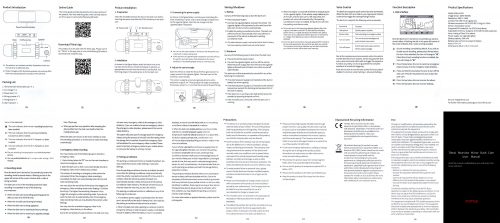
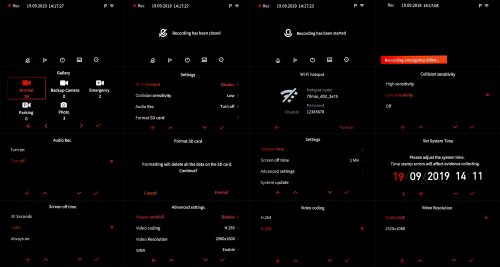
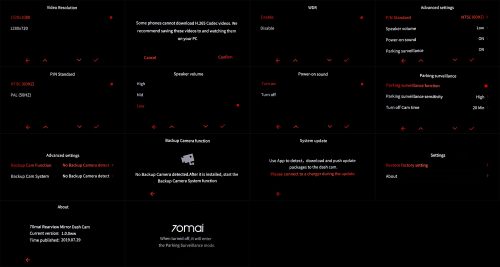
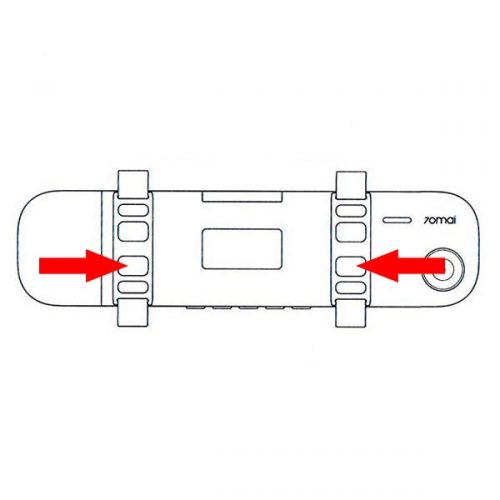
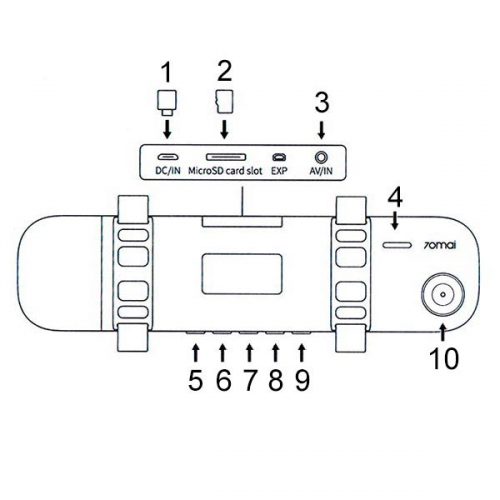
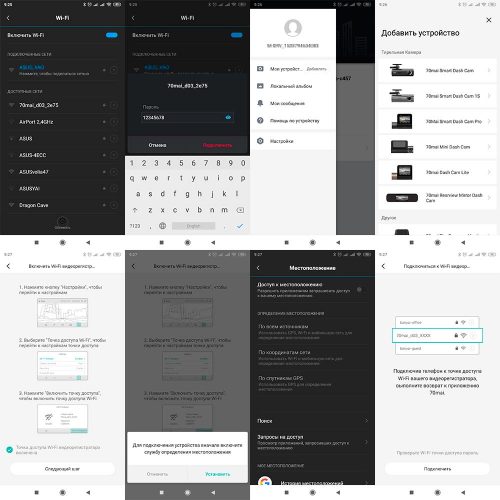
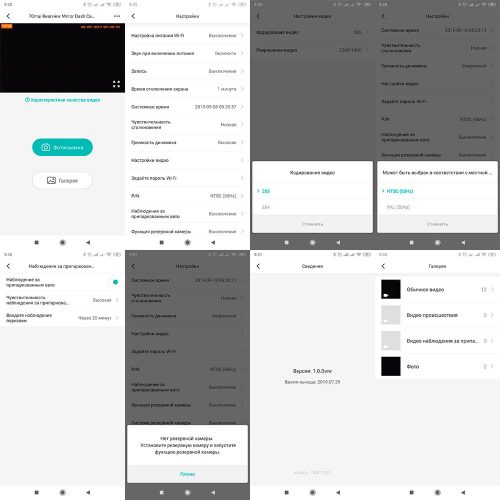
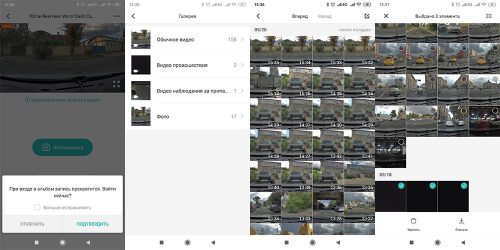

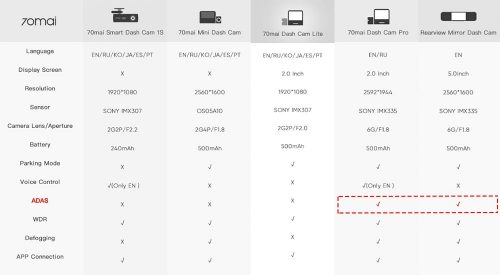
![]()






 )
) 























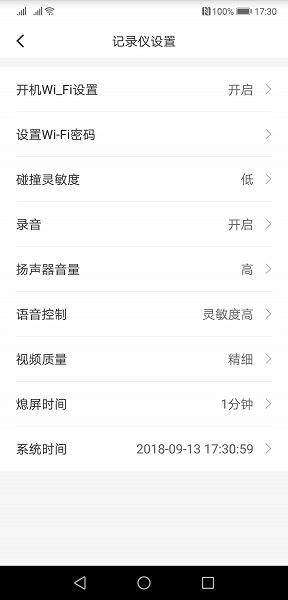
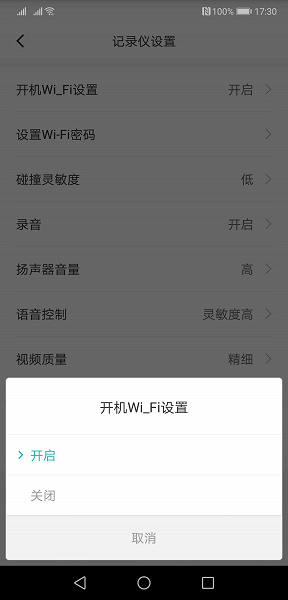
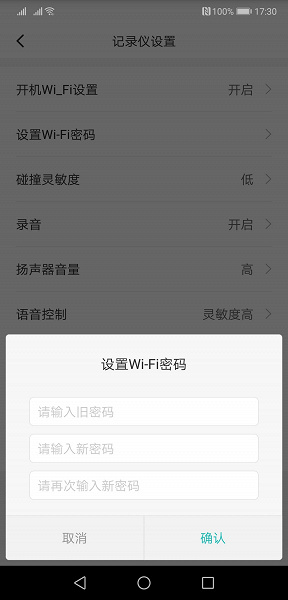
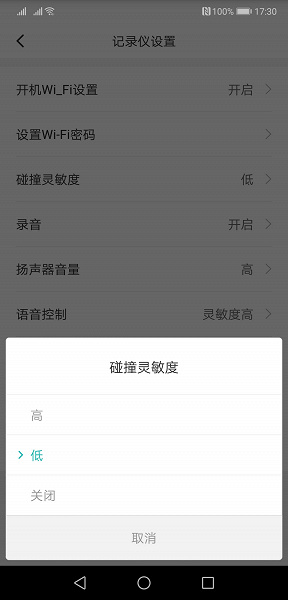
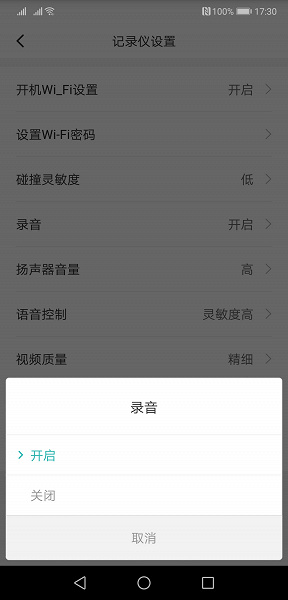
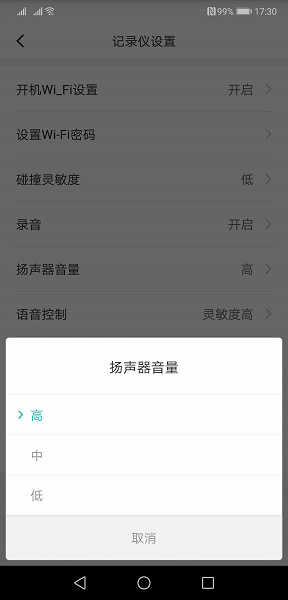
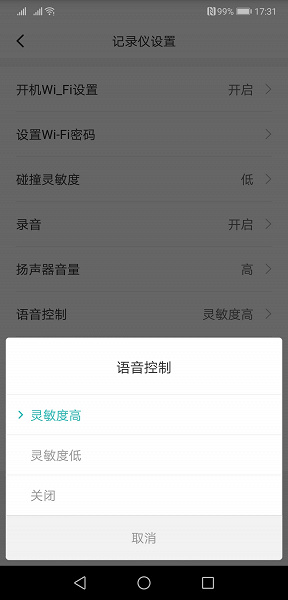
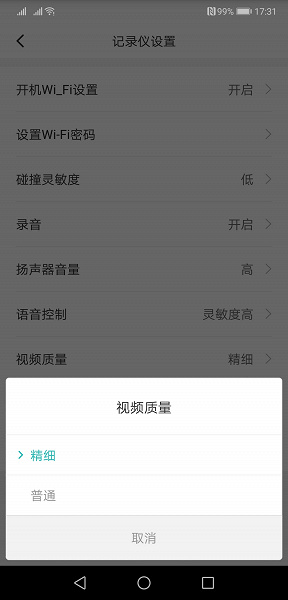
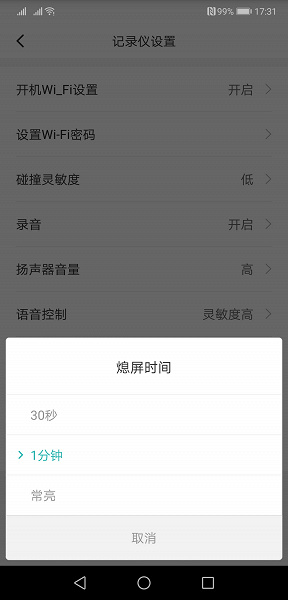
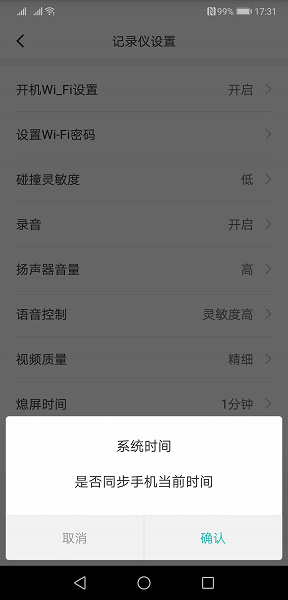












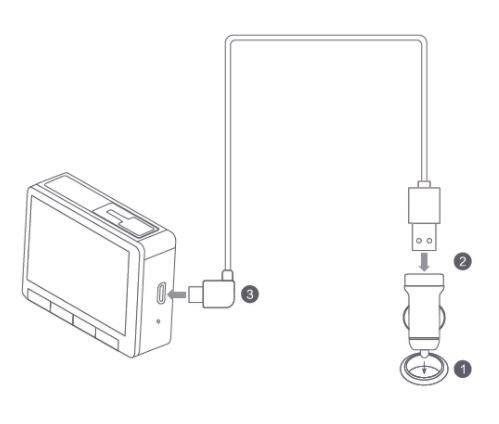




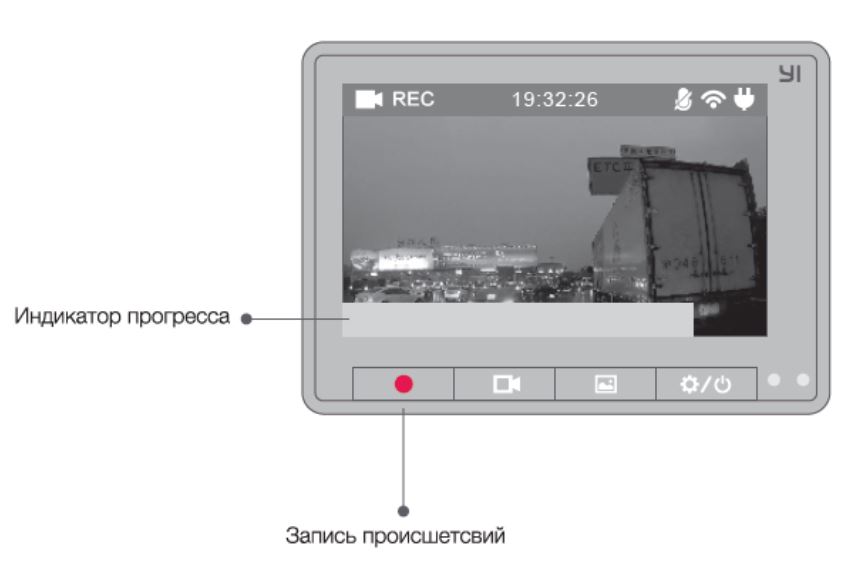

























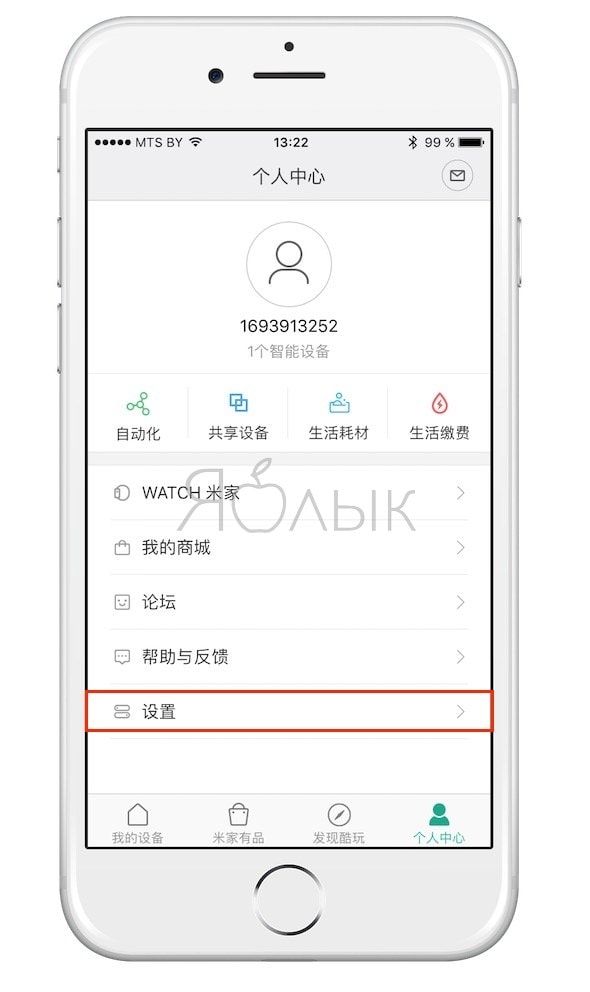
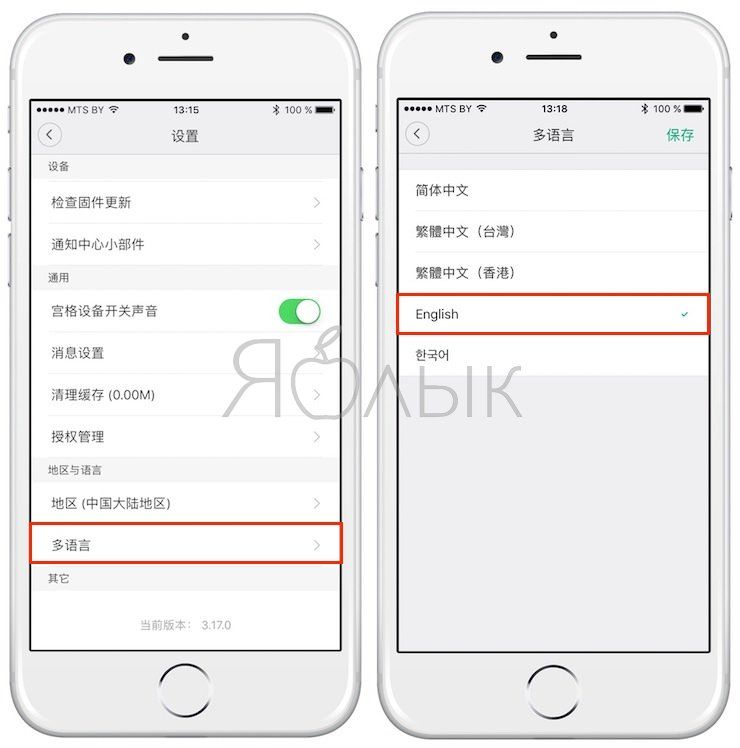
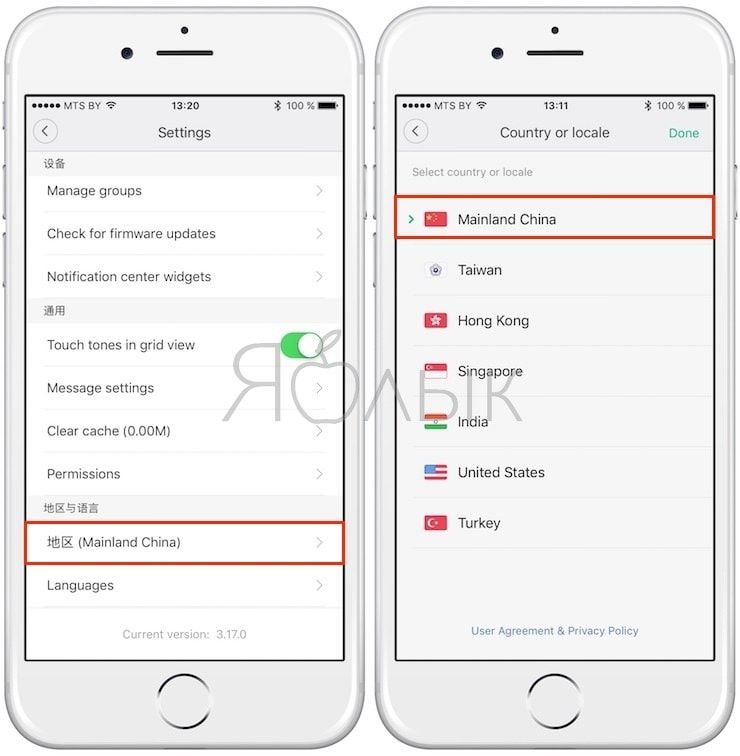
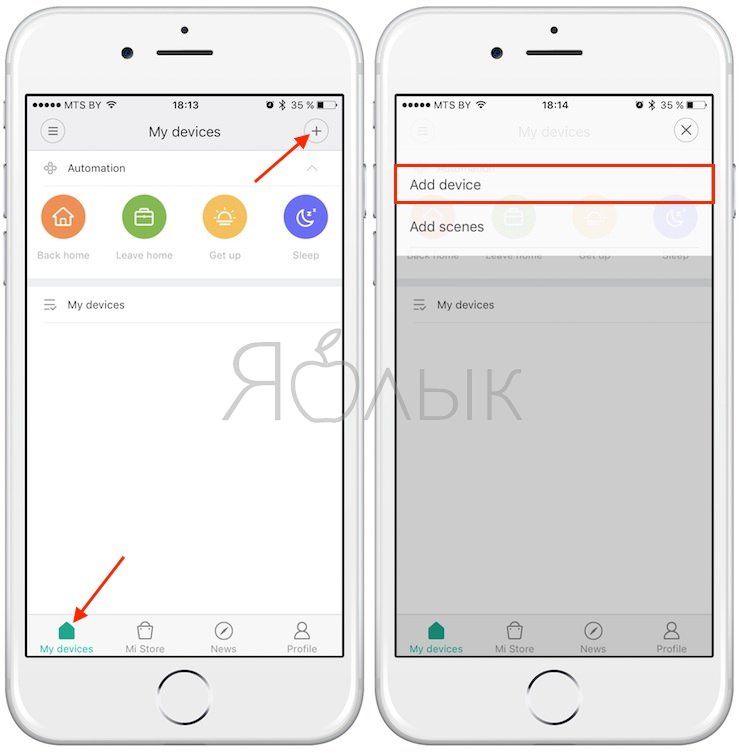
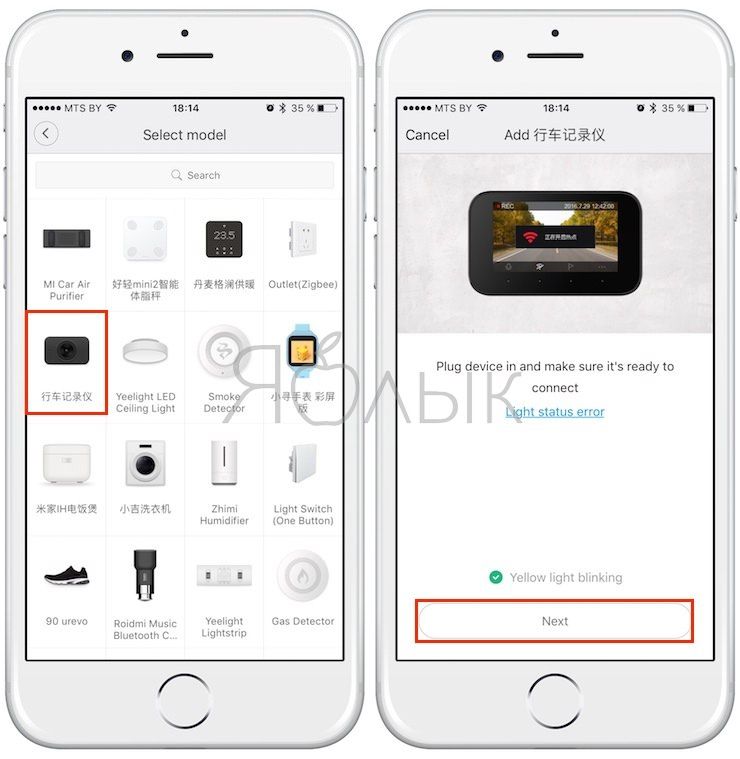
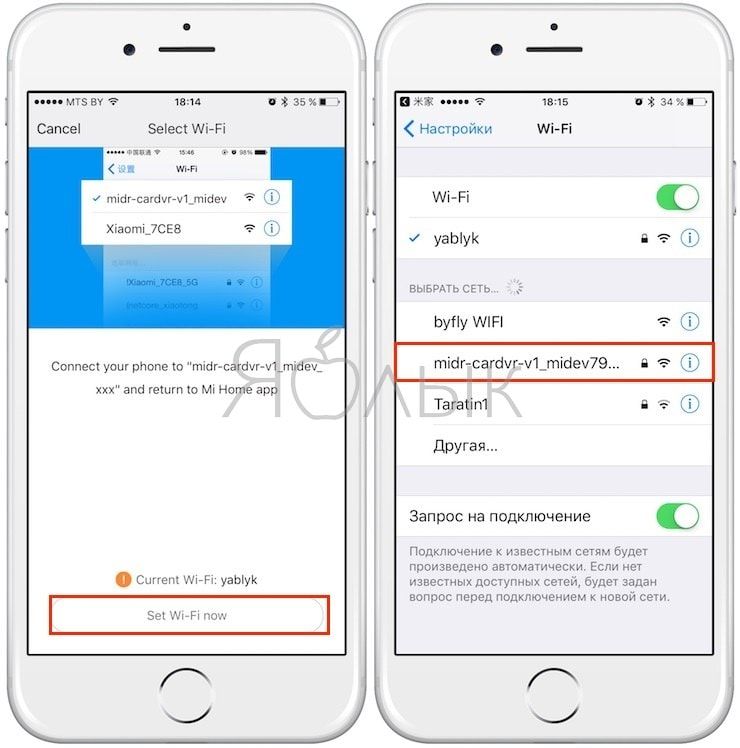
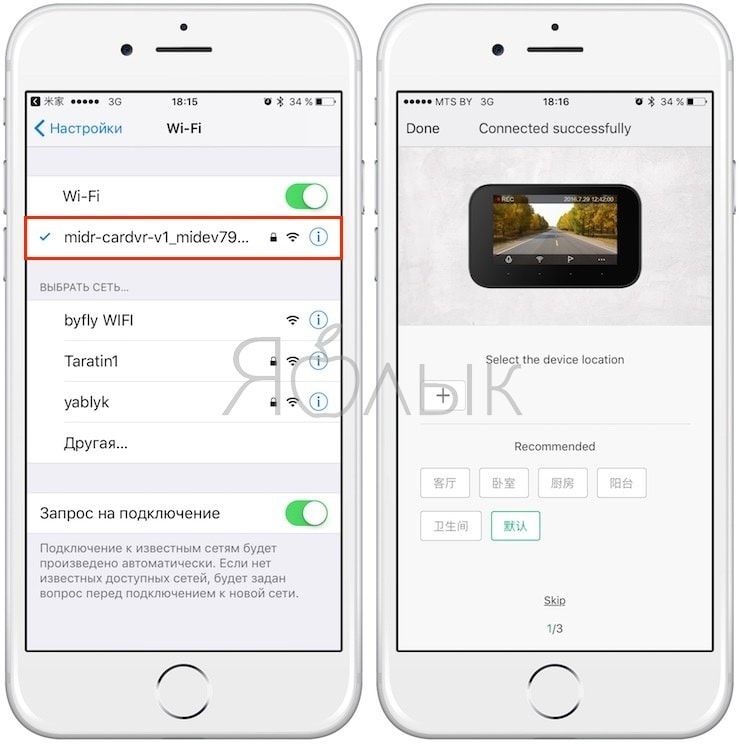
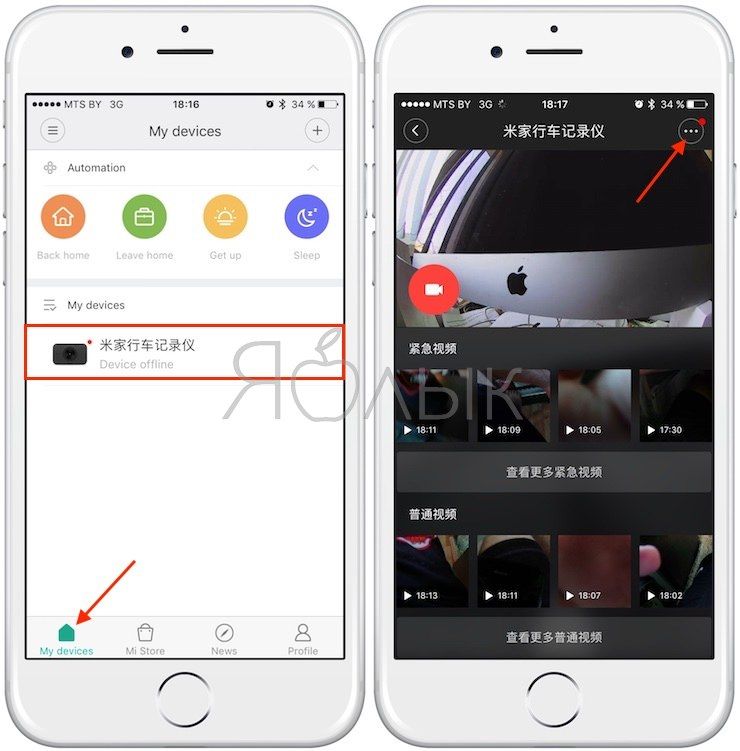
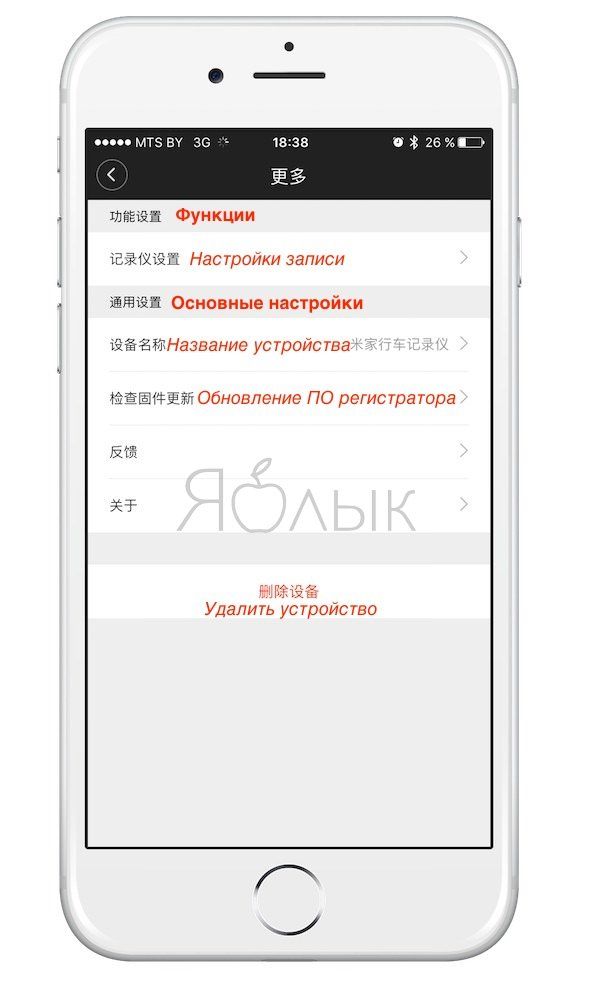
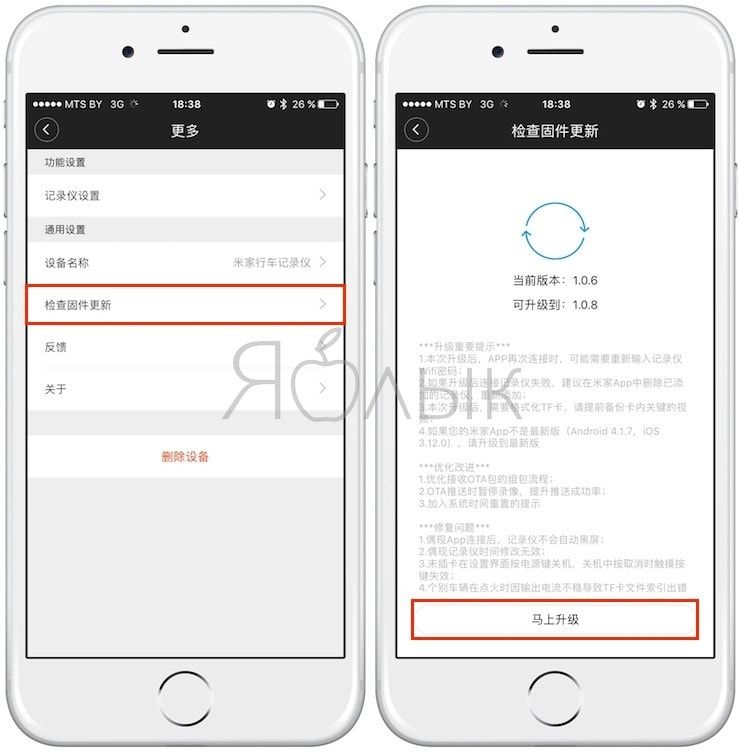
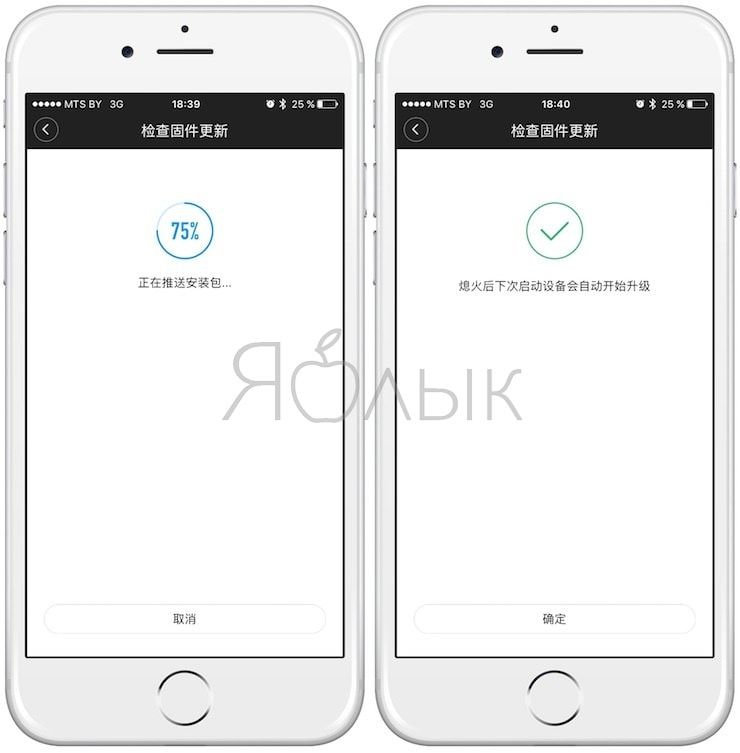

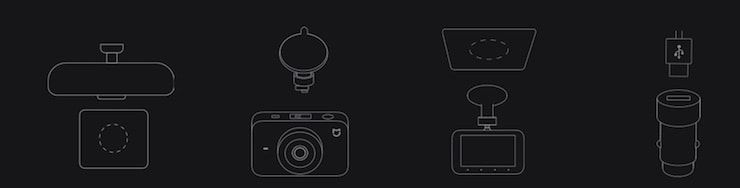












 Присоедините видео регистратор к кронштейну с присоской. Соединение достигается сдвигом кронштейна в пазу разъема (1).
Присоедините видео регистратор к кронштейну с присоской. Соединение достигается сдвигом кронштейна в пазу разъема (1).
 Руководство по эксплуатации видеорегистратора FDVR K6000 (Atomy)
Руководство по эксплуатации видеорегистратора FDVR K6000 (Atomy) Автомобильный видеорегистратор зеркало Vehicle Blackbox DVR RM-16D с камерой заднего вида. Руководство по эксплуатации видеорегистратора
Автомобильный видеорегистратор зеркало Vehicle Blackbox DVR RM-16D с камерой заднего вида. Руководство по эксплуатации видеорегистратора




































































 Теплые и важное примечание
Теплые и важное примечание







































































































